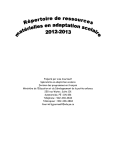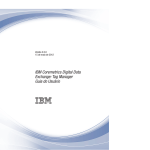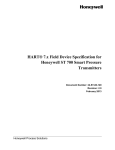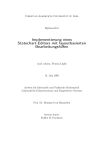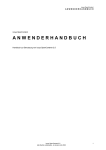Download GateBuilder Getting Started
Transcript
Version 1.6 Getting Started c & T M 2001 by conceptware GateBuilder Alle Rechte vorbehalten. Das Werk einschließlich aller Teile ist urheberrechtlich geschützt. Dokumentation und Programme sind in der vorliegenden Form Gegenstand eines Lizenzvertrages und dürfen ausschließlich gemäß den in der Packung beiliegenden Vertragsbedingungen verwendet werden. Jede weitergehende Verwertung, die nicht ausdrücklich vom Urheberrechtsgesetz zugelassen ist, bedarf der vorherigen Zustimmung in schriftlicher Form von conceptware. Dies gilt insbesondere für Vervielfältigung, Bearbeitung, Übersetzung, Speicherung sowie Bereithaltung zur Nutzung in elektronischen Systemen. Die in der Dokumentation verwendeten Soft- und Hardwarebezeichnungen und Markennamen der jeweiligen Firmen unterliegen im allgemeinen dem Schutz des Warenzeichen-, Marken- oder Patentrechtes, welches hiermit anerkannt wird. Die in diesen Unterlagen enthaltenen Angaben und Daten können ohne vorherige Ankündigung geändert werden. Die in den Beispielen verwendeten Firmen, sonstigen Namen und Daten sind frei erfunden, soweit nichts anderes angegeben ist. Erste Auflage: 23. Mai 2001/ Redaktion: Marckus Kraft Am Kronberger Hang 2a 65824 Schwalbach a. Ts. Telefon Fax +49 (0)6196 - 4732 - 0 +49 (0)6196 - 4732 - 115 Internet: www.conceptware.de Support: [email protected] Inhaltsverzeichnis 1 Vorwort 1 1.1 Einleitung . . . . . . . . . . . . . . . . . . . . . . . . . . . . . . . . . . . . . . . . . . . . . . . . 1 1.2 Was ist GateBuilder? . . . . . . . . . . . . . . . . . . . . . . . . . . . . . . . . . . . . . . . . . . 1 1.3 Benutzerspektrum und Handbücher . . . . . . . . . . . . . . . . . . . . . . . . . . . . . . . . . . 2 1.4 Voraussetzungen . . . . . . . . . . . . . . . . . . . . . . . . . . . . . . . . . . . . . . . . . . . . 3 1.5 Schreibweisen . . . . . . . . . . . . . . . . . . . . . . . . . . . . . . . . . . . . . . . . . . . . . . 4 2 Workflow Framework 5 2.1 Aufbau der Workflows . . . . . . . . . . . . . . . . . . . . . . . . . . . . . . . . . . . . . . . . . . 5 2.2 Erweiterung durch eigene Workflows . . . . . . . . . . . . . . . . . . . . . . . . . . . . . . . . . . 6 3 Tutorial 7 3.1 Ziel des Tutorials . . . . . . . . . . . . . . . . . . . . . . . . . . . . . . . . . . . . . . . . . . . . . 7 3.2 Vorgehensweise beim Aufbau einer GateBuilder-Anwendung . . . . . . . . . . . . . . . . . . . . . 8 3.3 Erzeugen einer eigenen Anwendung . . . . . . . . . . . . . . . . . . . . . . . . . . . . . . . . . . 9 3.4 Aufbau der WebSite . . . . . . . . . . . . . . . . . . . . . . . . . . . . . . . . . . . . . . . . . . . 12 3.5 Konfiguration der Anwendung . . . . . . . . . . . . . . . . . . . . . . . . . . . . . . . . . . . . . . 17 3.6 Erstellen eigener Content-Typen . . . . . . . . . . . . . . . . . . . . . . . . . . . . . . . . . . . . 22 3.7 Anpassung der application.cfm . . . . . . . . . . . . . . . . . . . . . . . . . . . . . . . . . . . . . 30 3.8 Die Aktionen . . . . . . . . . . . . . . . . . . . . . . . . . . . . . . . . . . . . . . . . . . . . . . . 31 3.9 Relationen für Menü und Kategorienbaum . . . . . . . . . . . . . . . . . . . . . . . . . . . . . . . 33 3.10 Veröffentlichen von Inhalten . . . . . . . . . . . . . . . . . . . . . . . . . . . . . . . . . . . . . . . 36 3.11 Erweiterte Aktionen: Hintergrundaktionen für die Bestellung . . . . . . . . . . . . . . . . . . . . . 37 3.12 Toolbars . . . . . . . . . . . . . . . . . . . . . . . . . . . . . . . . . . . . . . . . . . . . . . . . . 40 3.13 Design . . . . . . . . . . . . . . . . . . . . . . . . . . . . . . . . . . . . . . . . . . . . . . . . . . 42 3.14 Ausblick . . . . . . . . . . . . . . . . . . . . . . . . . . . . . . . . . . . . . . . . . . . . . . . . . 50 iv INHALTSVERZEICHNIS Tabellenverzeichnis 51 Abbildungsverzeichnis 53 Index 55 Kapitel 1 Vorwort 1.1 Einleitung Herzlich willkommen beim GateBuilder von conceptware, der adaptierbaren Standardsoftware für den schnellen Aufbau dynamischer Web-Portale, Intranets und Extranets. Als modulare Content- und Community-Management-Plattform wird GateBuilder mit einer Reihe von Anwendungsmodulen ausgeliefert, die out-of-the-box einsetzbar und per Web-Browser bedienbar sind. Eingebettet in das offene Framework von GateBuilder können Sie die Anwendungsmodule schnell und sicher auf die Anforderungen Ihrer Organisation maßschneidern. Als Entwicklungsplattform auf der Basis des Application-Servers Allaire Spectra ermöglicht Ihnen das Framework von GateBuilder des weiteren, Ihre Portal-Lösung mit Hilfe der ColdFusion Markup Langugage (CFML) sehr einfach um leistungsfähige Funktionen und Geschäftsprozesse zu erweitern. Dabei können Sie innerhalb des Frameworks auf mehr als 300 fertig mitgelieferte CustomTags zurückgreifen. Sie stellen direkt nutzbare zentrale Services bereit, beispielsweise für die Bereiche Benutzeroberfläche, Site-Navigation, Personalisierung, Suche, Hilfe, Mehrsprachigkeit, Relationenmanagement und Caching. Darüber hinaus können Sie das Funktionsspektrum ihres GateBuilder-Portals mit Hilfe von tausenden frei oder kommerziell verfügbarer ColdFusion-Bausteine sehr effizient ausbauen. Alle Dienste sind konsequent auf eine komfortable Handhabung ausgelegt. Sie ersparen Ihnen zudem die Auseinandersetzung mit den komplexen Strukturen des zugrunde liegenden Spectra Application-Server. Wir wünschen Ihnen viel Erfolg bei der Arbeit mit GateBuilder! 1.2 Was ist GateBuilder? Bei GateBuilder handelt es sich um eine eBusiness Application Suite, mit der auf einfache und komfortable Weise Informationsinhalte unterschiedlichen Typs erzeugt, bearbeitet, verwaltet und im Netz veröffentlicht werden können. Die Inhalte können ortsunabhängig in Zusammenarbeit von beliebig vielen Anwendern erstellt, sowie zeitnah überarbeitet und auf der WebSite aktualisiert werden. Zusätzlich läßt sich mit GateBuilder zielgerichtet und flexibel steuern, welchen Benutzergruppen die Information jeweils zur Verfügung steht. Darüber hinaus können auch die Anwender im Rahmen der sogenannten Personalisierung entscheiden, welche Inhalte und Informationen sie sehen möchten, über welche Neuerscheinungen sie benachrichtigt werden wollen und in welcher Sprache ihnen Inhalte und die Benutzeroberfläche der Anwendung zur Verfügung gestellt werden. GateBuilder enthält weiterhin erste eBusiness-Module, wie z.B. CalendarGate, ContactGate, DocumentGate, LinkGate, ProductGate, BannerGate und InfoGate. Vorwort 2 1.3 Benutzerspektrum und Handbücher Es werden sechs verschiedene Gruppen von Anwendern unterschieden. Auf Betreiberseite sind dies die Benutzergruppen Autoren (Contributors), Herausgeber (Editors), Designer/Entwickler (Designers) und Administratoren (Administrators), auf Seiten der WebSite-Besucher handelt es sich um Besucher (WebUsers) und die registrierten Benutzer (SiteMembers). Im Folgenden werden die Hauptcharakteristika der verschiedenen Anwendergruppen sowie die dazugehörigen Standardbenutzer aufgeführt. Zusätzlich werden die Handbücher und Informationsmaterialien aufgelistet, welche für die jeweilige Gruppe ausschlaggebend sind. 1.3.1 Besucher • WebUsers Bei einem WebUser handelt es sich um einen erstmaligen oder unregelmäßigen Besucher der WebSite, der im Unterschied zum SiteMember noch kein registrierter Benutzer ist. WebUsern stehen Inhalte nur eingeschränkt zur Verfügung, das heißt, der Zugriff auf bestimmte Kategorien kann ausgeschlossen oder auf Titel und Kurzbeschreibung bestimmter Inhalte beschränkt sein. ⇒ Benutzerhandbuch, Kapitel GateBuilder für den WebUser • SiteMembers Standardbenutzer: SiteMember Kennwort: sitemember Mitglieder der Gruppe SiteMembers haben sich im Unterschied zum WebUser bereits beim Site-Betreiber registriert. Sie erhalten damit Zugriff auf weiterführende Informationen sowie zusätzliche Dienstleistungen und Serviceangebote. Auch die Personalisierungskomponente steht ihnen jetzt zur Verfügung. ⇒ Benutzerhandbuch, Kapitel GateBuilder für den SiteMember 1.3.2 Betreiber • Autoren (Contributors) Standardbenutzer: Contributor Kennwort: contributor Der Autor erstellt die Inhalte der Anwendung in einem arbeitsschrittgeführten Prozeß. Dieser Prozeß kann auch arbeitsteilig ablaufen, indem Inhalte anderen Mitarbeitern in einem separaten Schritt zur weiteren Bearbeitung zugewiesen werden. Dieser Schritt verwendet die in GateBuilder enthaltene Workflow-Komponente und ermöglicht somit die Weiterleitung und automatische Benachrichtigung der Mitarbeiter. Abschließend wird der Inhalt an den Editor übersandt, der für die Veröffentlichung der Inhalte im Netz verantwortlich ist. ⇒ Benutzerhandbuch, Kapitel GateBuilder für den Contributor • Redakteure (Editors) Standardbenutzer: Editor Kennwort: editor Der Herausgeber erhält die von den Contributoren angelegten Inhalte zur Überprüfung und zur endgültigen Veröffentlichung. Er kann die Inhalte selbständig bearbeiten, Veröffentlichungszeiträume und Kategorisierung festlegen oder die Artikel zurück an die Contributoren zur erneuten Überarbeitung verweisen. Wurde der Inhalt von ihm für korrekt befunden, gibt er ihn frei und publiziert ihn im Web. ⇒ Benutzerhandbuch, Kapitel GateBuilder für den Editor • Designer/Entwickler (Designers) Standardbenutzer: Designer Kennwort: designer Der Designer hat die Aufgabe, sämtliche in der Anwendung enthaltenen Ressourcen, das heißt, sämtliche sprachabhängigen Textbausteine, sowie die Typ-Spezifikationen zu bearbeiten. 1.4 Voraussetzungen 3 Hierfür besitzt er die gleichen Zugriffsrechte innerhalb der Anwendung wie der Administrator. Über die Schaltfläche ( ) hat er - ohne den Umweg über das Administratormenü - schnellen Zugriff auf den RessourceEditor oder die Typ-Spezifikation, um die Ressource oder das typbezogene Objektlayout zu editieren. Der Designer gehört dabei sowohl der Gruppe der Administratoren als auch einer eigenen Gruppe namens Designers an. ⇒ GateBuilder Tutorial ⇒ Administratorenhandbuch • Administratoren (Administrators) Standardbenutzer: Administrator Kennwort: administrator Der Administrator konfiguriert die Anwendung und das Layout hinsichtlich der firmenspezifischen Anforderungen (beispielsweise Menüleisten, Toolbars, Kategorien etc.). Er legt Benutzer an, ordnet sie Gruppen zu und verwaltet allgemein die Zugriffsrechte. ⇒ GateBuilder-Tutorial ⇒ Administratorenhandbuch 1.4 Voraussetzungen Um mit diesem Tutorial effektiv arbeiten zu können, sollten Sie bereits Grundkenntnisse in HTML, ColdFusion und Allaire Spectra besitzen. Folgende Software sollte auf Ihrem Arbeitsplatz-Rechner installiert sein: • Web-Server (z.B. Microsoft IIS V4.0) • ColdFusion Server 4.5.1 und SP2 oder höher • Allaire Spectra 1.5 • ColdFusion Studio 4.0 oder höher • Microsoft Internet Explorer >4.0 • Sybase Adaptive Server Anywhere 6.03 oder 7 • GateBuilder 1.6 Vorwort 4 Hinweis Die Angaben im Tutorial setzen eine lokale GateBuilder-Installation voraus. Wenn Sie im Netzwerk oder auf anderen Laufwerken arbeiten, sollten Sie die entsprechenden Pfade verwenden. ⇒ Programmverzeichnis: c:\gatebuilder\ ⇒ Web-Verzeichnis: c:\inetpub\wwwroot\ Die zum Tutorial gehörenden Lösungsdateien finden Sie in den folgenden Verzeichnissen: • Web-Dateien: [c:\inetpub\wwwroot]\gatebuilder\tutorial\ • CustomTags: [c:\gatebuilder]\customtags\tutorial\ • Handlers: [c:\gatebuilder]\handlers\tutgbProduct\ Die für die Lösung benötigten Objekte sind in der Datenbank mit _tut gekennzeichnet. Sollten bereits Tutorialobjekte (tut. . . ) in Ihrer Datenbank vorhanden sein, löschen Sie diese. Achtung: Sie erstellen und ändern Inhalte und Objekte in Allaire Spectra bzw. GateBuilder, deshalb sollten Sie sicher stellen, daß Sie mit einer Testdatenbank bzw. in einer Testumgebung arbeiten. 1.5 Schreibweisen In diesem Tutorial werden folgende Schreibweisen für die verschiedenen Funktionsbereiche der Programmoberfläche verwendet: Menü Menüpunkte Dialoge / Dialogfenster Optionen Eingabefeld SCHALTFLÄCHEN ‚Symbol‘ Tabelle 1.1: Schreibweisen Kapitel 2 Workflow Framework 2.1 Aufbau der Workflows Für die Abbildung der Arbeitsabläufe nutzt GateBuilder das Workflow- und Task-Modell von Allaire Spectra. Allerdings sollten die Workflows nicht den kompletten Ablauf abbilden, da dies für das tatsächliche Arbeiten zu unflexibel wäre. Zudem soll es möglich sein ein definiertes Workflow Template nicht nur ausschließlich für einen Artifact Type zu verwenden, wie dies in Spectra vorgesehen ist, sondern ihn für alle GateTypes zu verwenden. Name 01 - Später fortfahren 02 - Überarbeiten und Freigeben Label gbWorkflow_237 gbWorkflow_197 03 - Überarbeiten durch Contributor 04 -Veröffentlichen im Web 05 - Ins Archiv stellen gbWorkflow_198 gbWorkflow_199 gbWorkflow_200 Beschreibung Erstellt einen Task für die eigene Taskliste Schickt einen Task an einen berechtigten Nutzer (i.d.R. der Editor). Berechtigungen werden über die Security-Relation gbWorkflowExecute gesetzt. Schickt einen Task an einen berechtigten Nutzer (i.d.R. einen Contributor) Veröffentlicht automatisch einen Inhalt im Web (ATTR_ACTIVE=1; ATTR_ARCHIVED=0) Merkt einen Inhalt für das Archiv vor (ATTR_ACTIVE=0; ATTR_ARCHIVED=1) Tabelle 2.1: Liste der Workflow Templates Die Workflow Templates stellen keine Möglichkeit zur Mehrsprachigkeit zur Verfügung. Um die Bezeichnung der Workflows sprachunabhängig gestalten zu können, wurde folgende Namenskonvention eingeführt: gbWorkflow_ + resource_ID. So kann die resource_ID für die Bezeichnung aus dem Label übernommen werden. Jedem GateBuilder-Workflow Template wird derzeit genau ein Task zugeordnet. Das CustomTag gbWorkflow Initiate startet aber alle Tasks die einem Workflow Template zugeordnet wurden, es können also auch mehrere Tasks mit einem Workflow verbunden sein. Workflow Framework 6 2.2 Erweiterung durch eigene Workflows Um eigene Workflows in die GateBuilder-Applikation einzubinden, nehmen Sie folgende Schritte vor: • Schreiben Sie für alle GateTypes eine gleichnamige Methode, welche vom neuen Task angesprochen wird. • Erzeugen Sie eine Ressource für die Bezeichnung des neuen Workflows. • Erzeugen Sie einen Task in Spectra und ordnen Sie die neue Methode zu. Soll der Task automatisch ausgeführt werden, ordnen Sie den Default User SYSTEM zu und setzen das Flag ”BAUTOEXECUTE”. • Erzeugen Sie ein Workflow Template mit Namen (=LABEL) gbWorkflow_[resource_ID] und ordnen Sie diesem den neuen Task zu. • Definieren Sie in GateBuilder, welche Gruppen das Recht erhalten, diesen Workflow zu initiieren, und welche Gruppen den Workflow ausführen dürfen. Kapitel 3 Tutorial Hinweis Sie erstellen und ändern Inhalte und Objekte in Allaire Spectra bzw. GateBuilder. Stellen Sie deshalb sicher, daß Sie mit einer Testdatenbank bzw. in einer Testumgebung arbeiten. Vermeiden Sie direkt auf einem Produktivsystem zu arbeiten. 3.1 Ziel des Tutorials Das Tutorial soll einen schnellen Einstieg in die Entwicklung mit GateBuilder und eine Einschätzung des Aufwands einer Umstellung von Web-Anwendungen auf GateBuilder vermitteln. Dazu wird beispielhaft, in Bezug auf Layout und Funktionalität jedoch eine vollständige GateBuilder-Anwendung erstellt. Das folgende Szenario soll als Grundlage für die ersten Entwicklungsschritte dienen, um die Grundfunktionen und die Architektur von GateBuilder näher kennenzulernen. 3.1.1 Beispiel: Versandhandel Multipart AG Für den Versandhandel Multipart AG soll eine GateBuilder-Anwendung erstellt werden. Folgende Rahmenbedingungen werden vorausgesetzt: Die Multipart AG möchte die einzelnen Produktgruppen direkt auf ihrer Homepage präsentieren. Die Produktgruppen sollen alle Produkte hierarchisch einteilen (z.B. Haushalt → Küche → Zubehör). Jeder Benutzer, der die Homepage besucht, soll die Möglichkeit haben, durch den Katalog blättern zu können. Ein Menü soll am linken Rand der Seite zur Verfügung stehen. Dieses Menü bietet die erforderlichen Grundfunktionen an. Falls gewünscht, wird ein Untermenü am oberen Rand der Seite angezeigt. Es soll darüber hinaus angenommen werden, daß die Multipart AG nur Produkte als Inhalte auf der WebSite darstellen möchte. Demzufolge soll auch nur der zugehörige GateType Produkt verwendet werden. Es ist weiterhin erforderlich, daß für die Produkte neben dem DM-Preis auch ein Preis in Euro vorliegt. Nur Einzelhändler können SiteMember, d.h. registrierte Benutzer, werden. Nur diese erhalten die Berechtigung, auch die Preise zu sehen. Nicht angemeldete Benutzer können sich via Fax mit Gewerbeanmeldung am System registrieren lassen, d.h. es soll eine diesbezügliche Registrierungsinformation angezeigt werden. Eine direkte Registrierung soll nicht möglich sein. Tutorial 8 Einzelhändler sollen über die Web-Anwendung auch Ware bestellen können. Zusätzlich zu den standardmäßig vorhandenen GateBuilder-Funktionen (Aktionen) soll es deshalb eine Möglichkeit geben, ein Produkt in einen Warenkorb zu legen. In einem separaten Bereich namens MyShop soll der SiteMember seinen Warenkorb ganz oder auch nur teilweise bestellen können. 3.2 Vorgehensweise beim Aufbau einer GateBuilder-Anwendung Es empfiehlt sich, die folgende, dem Tutorial zugrunde liegende Vorgehensweise, auch bei der Erstellung eigner GateBuilder-Anwendungen einzuhalten. Erzeugen einer neuen GateBuilder-Anwendung Um nicht die bereits vorhandenen GateBuilder-Anwendungen zu ändern, müssen Sie eine neue Anwendung erstellen. Am einfachsten wird diese aus den Objekten einer vorhandenen GateBuilder-Anwendung übernommen, so daß Ihnen der Hauptaufwand bei der Konfiguration abgenommen wird. (Weitere Informationen entnehmen Sie bitte dem Abschnitt 3.3 „Erzeugen einer eigenen Anwendung“ auf S.9) Festlegen des Layouts Ihrer neuen WebSite Konzipieren Sie die neue WebSite nach Ihren Vorstellungen und mit Ihrem Firmen-Layout (siehe hierzu Abschnitt 3.4 „Aufbau der WebSite“ auf S.12). Anpassen der Anwendungsumgebung Für die neue Anwendung können die übergreifenden Standardeinstellungen, wie Pfade und Relationen vorgenommen werden. Die Benutzerumgebung kann ebenfalls angepaßt werden (weitere Informationen in Abschnitt 3.7 „Anpassung der application.cfm“ auf S.30). Erzeugen neuer Content-Typen Möglicherweise sind neue Content-Typen für die Darstellung der Seiteninhalte erforderlich. Diese können meist aus bereits vorhandenen GateTypes (GateBuilder spezifische Content-Typen) abgeleitet werden, sollten aber bestimmte Regeln einhalten. Sind weitere „einfache“ Content-Typen erforderlich, so sollten diese ebenfalls in dieser Phase definiert werden. (siehe Abschnitt 3.6 „Erstellen eigener Content-Typen“ auf S.22). Umsetzen und Einbinden der Funktionalitäten (Aktionen) Haben Sie die Content-Typen definiert, können Sie die erforderlichen Funktionalitäten (Aktionen) darauf aufbauen. Sie erstellen CustomTags für Aktionen und definieren diese in GateBuilder. (siehe 3.8 „Die Aktionen“ auf S.31). Abbildung der Menüstruktur Binden Sie die Aktionen in die Menüs und Toolbars ein und vergeben Sie die entsprechenden Rechte für die zugelassenen Benutzergruppen (siehe Abschnitt 3.9.1 „Die Menü-Relation“ auf S.33). 3.3 Erzeugen einer eigenen Anwendung 9 Anpassen des Designs In einem letzten Schritt können Sie das Design Ihrer Anwendung ändern. Sie erstellen neue Ressourcen, ändern die Cascading Style Sheets und die Design-Spezifikationen der einzelnen Typen (siehe Abschnitt 3.13 „Design“ auf S.42). 3.3 Erzeugen einer eigenen Anwendung Ziel Neue Anwendung erstellen bei gleichzeitiger Übernahme der Einstellungen aus einer bereits vorhandenen Anwendung. 3.3.1 Beschreibung GateBuilder baut auf einer Struktur von verschiedenen Objekten auf. gbApplication ⇐ ⇐ ⇐ Resources gbRelation Menü Kategorie Hilfe Rechte-Relationen ... ⇐ gbNavItem ⇐ GateTypes gbDocument gbNews gbLink gbCalendar gbProduct gbContact gbBanner ... ⇐ gbCSSDirect gbSession gbInformation ... ⇐ . . . abhängig von . . . bzw. . . . wird referenziert von . . . gbTypeSpec gbAction Abbildung 3.1: Struktur der Objekte Ausgangspunkt einer Anwendung ist das Objekt gbApplication, welches die Eigenschaften der kompletten Anwendung speichert. Das gbApplication-Objekt ist sprachabhängig, d.h. für jede Sprache wird ein eigenes gbApplication-Objekt benötigt. Tutorial 10 3.3.2 Beispiel Da das angeführte Beispiel der Multipart AG nicht die Standard-GateBuilder-Umgebung benutzt, sondern ein eigenes Layout, eigene GateTypes und Ressourcen verwendet, muß eine eigene Anwendung erstellt werden (tut_gbApplicationDE). 3.3.3 Vorgehensweise Um die neue Anwendung zu erstellen, starten Sie am Web-Server das Skript http://localhost/gatebuilder/toolbox/cloning/cloneapp.cfm. Dieses Skript nimmt eine vorhandene Anwendung als Vorlage für Ihre neue Anwendung und erstellt eine Kopie aller erforderlichen Objekte, Ressourcen und Dateien. Alle vom gbApplication-Objekt abhängigen Objekte werden ebenfalls dupliziert. Die Content-Objekte der alten Anwendung werden hingegen nicht übernommen. Geben Sie für unser Beispiel folgende Parameter an. Durch Betätigen der Schaltfläche SPEICHERN starten Sie die Erzeugung einer neuen Anwendung: Label Source DSN Reference GateBuilder Application Eingabe gatebuilder gbApplicationDE Application Name Application Path (URL) Tutorial /tutorial/ Target DSN gatebuilder Application Security Context Prefix/Owner SC1 tut Beschreibung Name der GateBuilder-Datenbank (Quelle) Eine neue Anwendung benötigt als Vorlage eine Referenzanwendung. Diese Referenzanwendung mit ihren Relationen und Objekten wird zunächst dupliziert. Name der neuen GateBuilder-Anwendung Virtueller Pfad unterhalb des WebVerzeichnisses, in dem die neue Anwendung erstellt werden soll. Name der Datenquelle, in der die Anwendung erstellt werden soll. Verwendeter Security Context von ColdFusion Um die Objekte der einzelnen Anwendungen voneinander abzugrenzen, wird dem Label der duplizierten Objekte ein Präfix vorangestellt. Tabelle 3.1: Parameter zum Erstellen der Tutorial-Anwendung Um die Eingaben zu speichern, klicken Sie auf die Schaltfläche SPEICHERN. Wollen Sie die Eingaben verwerfen, klicken Sie auf die Schaltfläche ABBRECHEN. 3.3.4 Ergebnis Es wurde das Verzeichnis [C:\Inetpub\wwwroot\]tutorial\ in Ihrem WebRoot-Verzeichnis angelegt. Außerdem wurden in dieses Verzeichnis, als Ausgangsbasis für die Tutorial-Anwendung, die Dateien index.cfm, _left.cfm, _main.cfm, _upper.cfm kopiert. Diese müssen für die Tutorial-Anwendung allerdings noch angepasst werden (siehe Abschnitt 3.4 „Aufbau der WebSite“ auf S.12). In diesem Verzeichnis wurde ein neues Template application.cfm erstellt, das bereits gültige ObjektIDs und Namen für Ihre neue GateBuilder-Anwendung beinhaltet (siehe auch 3.7 „Anpassung der application.cfm“ auf S.30): 3.3 Erzeugen einer eigenen Anwendung 11 Im Unterverzeichnis CustomTags innerhalb des Programmverzeichnisses von GateBuilder wurde ein zusätzliches Verzeichnis tutorial für die neue Anwendung erstellt. In diesem sollten die CustomTags der TutorialAnwendung abgelegt werden. Es wurde das gbApplication-Objekt tut_gbApplicationDE in Ihrer Datenbank angelegt und die Pfadeigenschaften dieses Objektes wurden geeignet gesetzt. Die Relationen für Toolbars, Menüs und Kategorien wurden in Ihrer Datenbank dupliziert und das Präfix tut den Namen vorangestellt. Ein gbSession-Objekt tut_gbSessionDE, welches die Standard-Benutzerumgebung definiert, wurde für die Anwendung aus gbSessionDE in der Datenbank erstellt (siehe auch 3.5.2 „Die Benutzerumgebung“ auf S.19). Für die Anwendung wurden die gbCSSDirect-Objekte (tut_gbCSSDirect und tut_gbCSSDirectALT) in der Datenbank erstellt. Diese beinhalten die Angaben zu den Cascading Style Sheets der neuen Anwendung. (siehe auch 3.13.1 „Cascading Style Sheets“ auf S.42). Tutorial 12 3.4 Aufbau der WebSite Ziel Konzept und Aufbau einer GateBuilder-Anwendung kennenlernen. GateBuilder-Funktionen in die eigene WebSite einbinden. 3.4.1 Beschreibung Aus Gründen der einheitlichen Benutzerführung, der Benutzerfreundlichkeit und der schnelleren Entwicklung empfiehlt es sich, feste Bereiche auf ihrer WebSite für die Darstellung der einzelnen Komponenten wie Menü, Untermenü und Kategorienbaum zu definieren. So können Sie außerdem leichter auf vorhandene Komponenten zurückgreifen. Standardmäßig wird das Template index.cfm der angegebenen Referenz-Anwendung beim Ausführen des CloneSkripts in Ihr Web-Verzeichnis (z.B. /Tutorial/) kopiert. Diese Datei ist die Grundlage der gesamten Anwendung (WebSite). Das Layout des Templates index.cfm können Sie auf das gewünschte Aussehen der neuen Anwendung anpassen. In Abhängigkeit von ausgewählten Aktionen und Menüpunkten (siehe die Abschnitte 3.8 und 3.9.1) wird aus dem Template dynamisch die entsprechende HTML-Seite generiert. 3.4.2 Beispiel Die Tutorial-WebSite (index.cfm) der Firma Multipart AG soll, in logische Blöcke aufgeteilt, wie folgt aussehen: Abbildung 3.2: Layout der Tutorial-Site (Template index.cfm) Ziffer 1 2 3 4 5 CustomTag 1 <cf_gbLogout> <cf_gbMenu> ... <cf_gbMenu ... <cf_gbSearch> <cf_gbGate> Erklärung Logout Menü SubMenu QuickSearch Hauptfensterfunktionalität, die zentral durch Aktionen dargestellt wird., z.B. Kategorienübersicht oder Fulldisplay. Tabelle 3.2: Erläuterungen zun Abbildung 3.2 1 Die CustomTags definieren den Aufbau der WebSite, die mit GateBuilder aufgebaut werden soll. 3.4 Aufbau der WebSite 3.4.3 13 Vorgehensweise: Aufbau des Templates index.cfm Die logische Aufteilung der Tutorial-Anwendung soll jener der GateBuilder-Anwendung entsprechen, d.h. es existiert jeweils eine Include-Datei für den linken (_left.cfm) und eine für den oberen (_upper.cfm) Rand des Templates. Außerdem wird der Hauptbereich (_main.cfm) in das Template index.cfm eingeschlossen. Die Datei [c:\inetpub\wwwroot\tutorial\]index.cfm sollte wie folgt aussehen: <cfsetting enablecfoutputonly=”yes”> <cf_gbformatting DataSource=”#Application.Gatebuilder.DataSource#”> <cfoutput> <table width=”770” cellspacing=”0” cellpadding=”0” border=”0” valign=”top” align=”left”> <tr><td colspan=”2”> </cfoutput> <!-- table with logos and servicebar --> <cfinclude template=”_upper.cfm”> <cfoutput></td></tr> <tr><td valign=”top” align=”right”> <table border=”0” width=”159” cellspacing=”0” cellpadding=”0” ← align=”left” valign=”top” background=”#application.GateBuilder[session.gatebuilder.← language].AppRootURL#images/system/layout/border_left.gif”> <tr><td valign=”top”> </cfoutput> <!-- Left Part with MainMenu --> <cfinclude template=”_left.cfm”> <cfoutput> </td></tr> <tr><td valign=”bottom”> <img src=”#application.GateBuilder[session.gatebuilder.language]. ← AppRootURL#images/System/layout/border_bottom.gif”></td></tr> </table> </td><td valign=”top”> </cfoutput> <!- main-window with gbGate -> <cfinclude template=”_main.cfm”> <cfoutput> </td></tr> </table><br clear=”all”></cfoutput> <!-- Writting the HTML EndTags --> </cf_gbformatting> <cfsetting enablecfoutputonly=”no”> Tabelle 3.3: Das Template index.cfm (Anmerkung: Auf das CustomTag gbFormatting im obigen Code wird im Abschnitt 3.13.1 „Cascading Style Sheets“ auf S.42 genauer eingegangen.) Tutorial 14 3.4.4 Vorgehensweise: Der linke Rand der Seite Der linke Rand des Templates (_left.cfm) soll das Menü abbilden und eine Möglichkeit zum Logout für angemeldete Benutzer bieten. Hierzu verwenden Sie die aufgeführten CustomTags (siehe auch Tabelle 3.5): <cf_gblogout> <cf_gbmenu> Dieses CustomTag zeigt das Control zur Abmeldung von der Anwendung. Das Control wird nur angemeldete Benutzer. Dieses CustomTag erzeugt das Hauptmenü. Das Hauptmenü der Anwendung paßt sich automatisch an die Berechtigungen des einzelnen Benutzers an. Alle für die Anwendung definierten Menüpunkte sollen untereinander, also im PORTRAIT-Modus dargestellt werden. Tabelle 3.4: CustomTags für den linken Rand der Seite Passen Sie den linken Rand der HTML-Seite wie folgt an. Die Datei _left.cfm finden Sie im Web-Verzeichnis der Anwendung Tutorial [c:\inetpub\wwwroot\]tutorial\_left.cfm. <cfsetting enablecfoutputonly=”yes”> <cfoutput> <table width=”100%”> <tr><td><div style=”font-size:xx-small”> </cfoutput> <!-- Display the Logout Control --> <cf_gbLogout> <cfoutput> </div></td></tr><tr><td> </cfoutput> <!-- Display the MainMenu --> <cf_gbMenu Mode=”PORTRAIT” RootID=”#Application.Gatebuilder[Session.Gatebuilder.Language]. ← gbMenuRootID#”> <cfoutput> </td></tr></table> </cfoutput> <cfsetting enablecfoutputonly=”no”> Tabelle 3.5: Der linke Rand 3.4 Aufbau der WebSite 3.4.5 15 Vorgehensweise: Der obere Rand der Seite Die zu bearbeitende Datei heißt _upper.cfm und befindet sich im Verzeichnis [c:\inetpub\wwwroot\gatebuilder\]tutorial. Im oberen Bereich der HTML-Seite sollen das jeweilige Untermenü und eine Suchmaske für die Schnellsuche aufgenommen werden. Diese Funktionalitäten können mit folgenden Standard-CustomTags verwirklicht werden: <cf_gbmenu> <cf_gbsearch> Dieses CustomTag stellt Untermenüpunkte, die vom selben übergeordneten Menüpunkt (MenuNodeID) abhängen, nebeneinander dar, d.h. im LANDSCAPE-Mode. Dieses CustomTag zeigt ein Eingabefeld für die Schnellsuche und die Schaltflächen für AUSFÜHREN DER SUCHE, ERWEITERTE SUCHE und HILFE ZUR SUCHE an, so daß von hier aus alle Suchfunktionen gestartet werden können. Tabelle 3.6: CustomTags für den oberen Rand der Seite Der obere Rand der HTML-Seite, der durch die Datei [c:\tutorial\wwwroot\]tutorial\_upper.cfm definiert wird, ist wie folgt anzupassen: <cfoutput> <table width=”798” cellspacing=”0” cellpadding=”0” border=”0” valign=”top”> <tr><td valign=”top” rowspan=”4” width=”200” height=”109” background=”#application.GateBuilder[session.gatebuilder.language] ← .AppRootURL#images/system/layout/gb_logo.gif” border=0> </td> <td valign=”top” colspan=”3”> <table cellpadding=”0” cellspacing=”0” border=”0”> <tr><td align=”left” valign=”top” height=”46” width=”79” background=”#application.GateBuilder[session.gatebuilder.language] ← .AppRootURL#images/system/layout/border_upper1.gif”> </td> <td valign=”top” align=”left” height=”46” width=”239” background=”#application.GateBuilder[session.gatebuilder.language] ← .AppRootURL#images/system/layout/border_upper2.gif”> </td> <td valign=”top” align=”right” height=”46” width=”263” background=”#application.GateBuilder[session.gatebuilder.language] ← .AppRootURL#images/system/layout/border_upper3.gif”> </cfoutput> <!-- Display the SubMenu depending on MenuNodeID --> <cf_gbMenu RootID=”#Application.GateBuilder[Session.GateBuilder.Language] ← .gbMenuRootID#” NodeID=”#Request.GateBuilder.UIController.MenuNodeID#” Type=”gbSubMenu”> <cfoutput> </td></tr> <tr><td colspan=”3” valign=”top” height=”30”> <table width=”100%”> <tr><td width=”200”> <!-- Search Control --> </cfoutput> <cf_gbSearch> <cfoutput> </td><td align=”right”> </td> </tr></table> Tutorial 16 </td></tr></table> </td></tr></table> </cfoutput> Tabelle 3.7: Der obere Rand der Seite 3.4.6 Vorgehensweise: Der Hauptteil Für den Hauptteil der HTML-Seite (_main.cfm) wird folgendes CustomTag verwendet: <cf_gbgate> Dieses CustomTag übernimmt die Hauptarbeit der gesamten Anwendung, d.h. es ist die zentrale Schaltstelle. Es benutzt dabei die Anweisungen und Informationen des UI-Controllers und stellt die angeforderten Inhalte im angegebenen Bereich dar. Tabelle 3.8: CustomTags für den Hauptteil der Seite Die Include-Datei [c:\inetpub\wwwroot\]tutorial\_main.cfm sollte bereits dem folgenden Layout entsprechen: <cfoutput> <table cellspacing=”0” cellpadding=”0” border=”0” width=”10” align=”left”> <tr><td> </td></tr> </table> <table cellspacing=”0” cellpadding=”0” border=”0” width=”595” align=”left”> <tr><td> </cfoutput> <!-- The central work of the site is done here! --> <cf_gbgate> <cfoutput> </td></tr></table> </cfoutput> Tabelle 3.9: Der Hauptteil 3.4.7 Ergebnis Die Dateien index.cfm, _upper.cfm, _left.cfm und _main.cfm im Web-Verzeichnis wurden überarbeitet, so daß sich das Layout dem der Beispiel-Anwendung annähert. Wenn Sie in Ihrem Browser die Adresse http://localhost/tutorial/index.cfm eingeben, können Sie das Ergebnis der vorangegangenen Schritte überprüfen. In GateBuilder sind zwei Standardsprachen definiert. In der Tutorial-Anwendung wird allerdings nur eine Sprache verwendet, was zu einer Fehlerausgabe beim Starten der Anwendung führt. Sie können diese Fehlermeldung ignorieren. Für die Menüs der Tutorial-Anwendung wurden bisher keine Berechtigungen festgelegt. Sie können sie deshalb nur als Administrator sehen. 3.5 Konfiguration der Anwendung 3.5 3.5.1 17 Konfiguration der Anwendung Die Anwendungsumgebung Ziel Eine Anwendung erfolgreich konfigurieren. Einen Überblick über die Funktionen von gbApplication-Objekten gewinnen. 3.5.1.1 Beschreibung Die Grundeinstellungen, die für die Anwendung erforderlich sind und sich auf die gesamte Anwendung beziehen, werden im gbApplication-Objekt hinterlegt. Folgende Einstellungen können hier für die gesamte Anwendung vorgenommen werden: • verschiedene Relationen (Menüs, Kategorien, Hilfe,. . . ) • Pfade und Laufwerk-Mappings (Upload, Web- und Programmpfad,. . . ) • Konfiguration der Registrierung • Informationsobjekte • Standard-Benutzerumgebung (gbSession) Im gbApplication-Objekt hinterlegte Einstellungen werden beim ersten Start der jeweiligen Anwendung in den Cache geladen (siehe auch Abschnitt 3.7 „Anpassung der application.cfm“ auf S.30). Alle Eigenschaften der Anwendung finden Sie im Application-Scope, welcher sprachabhängig ist: application.gatebuilder[session.gatebuilder.language].Eigenschaftsname=.... Die Sprache wird benutzerabhängig im Session-Scope gespeichert: session.gatebuilder.language. 3.5.1.2 Beispiel Für den Zugriff auf die Inhalte der Anwendung ist eine Offline-Anmeldung per Fax (Gewerbeanmeldung) notwendig, da nur registrierte Benutzer (SiteMember) Zugriff erhalten sollen. Eine Online-Registrierung soll in der Demo-Anwendung nicht angeboten werden.2 Weitere Informationen zur Registrierung von Benutzern finden Sie im Administratoren-Handbuch unter den Stichworten ⇒ Registrierung oder ⇒ Bearbeiten von Anwendungen. Unsere Anwendung wurde zwar beim Duplizieren der Referenz-Anwendung automatisch konfiguriert, jedoch sind noch folgende Grundeinstellungen zu ändern: • Die Registrierung als SiteMember soll nicht automatisch möglich sein. • Der Benutzer erhält eine Registrierungsinformation mit Faxnummer. 2 Natürlich bietet GateBuilder auch die Möglichkeit einer Online-Registrierung. Tutorial 18 3.5.1.3 Vorgehensweise Im Anwendungsobjekt werden neben der Definition des verwendeten Menüs, des Kategorienbaums und den Toolbars (siehe auch Abschnitt 3.9 „Relationen für Menü und Kategorienbaum“ auf S.33; im AdministratorenHandbuch unter dem Stichwort ⇒ Bearbeiten von Relationen) auch die Registrierung und wichtige Anwendungspfade voreingestellt. Mit den folgenden Parametern des gbApplication-Objektes lassen sich die entsprechenden Einstellungen vornehmen: Label Login/Registrierung RegistrationShowInfo Eingabe Beschreibung JA RegistrationAskAccount NEIN RegistrationAskUserData NEIN Anzeige einer Informationsseite mit Regeln und Informationen zur Nutzung des Systems. Abfrage von Benutzernamen und Kennwort ein- oder ausschalten. Eingabe der Benutzerdaten ein- oder ausschalten. Registrierungsdialog Information RegistrationInfo tut_gbRegistration (DE) Informationsobjekt, das angezeigt wird, wenn RegistrationShowInfo auf JA gesetzt ist. Tabelle 3.10: Einstellung der Registrierung Um die Einstellungen ändern zu können, gehen Sie wie folgt vor: • Starten Sie die Anwendung mit http://localhost/tutorial/index.cfm. • Melden Sie sich als Administrator an Ihrer neuen Anwendung an. • Klicken Sie auf das Menü Admin. • Klicken Sie auf den Menüpunkt Konfiguration. • Klicken Sie den Untermenüpunkt Applikationen. • Klicken Sie auf die Schaltfläche BEARBEITEN für die Anwendung tut_gbApplicationDE. Nun können Sie die Konfiguration Ihrer Anwendung vornehmen. Geben Sie die Parameter wie folgt ein: Feld ObjectID Label Sprache Relations gbMenuRootID gbToolbarRootDE gbHelpRootID gbHelpContextRootDE gbCategoryRootDE gbWorkflowExecRootID gbWorkflowInitRootID Eingabe 41B65781-2CC2-11D5-B36B005004F633FB tut_gbApplicationDE Deutsch tut_gbMenuID tut_gbToolbarDE tut_gbHelpDE gbHelpContextDE tut_gbCategoryDE gbWorkflowExec gbWorkflowInit 3.5 Konfiguration der Anwendung Feld Login/Registration LoginIsRegistration LoginIsMandatory RegistrationDirectAccess RegistrationShowInfo RegistrationAskAccount RegistrationAskUserData RegistrationFields Information RegistrationInfo ContactInfo eMail2FriendInfo Paths/Mappings AppRootUrl WebPath ProgPath AppServerMapping UploadPath Others EMAIL GBSESSIONID KEYWORDCATEGORYID MENUHOME USERLOG Cache aktualisieren SPEICHERN ABBRECHEN HILFE 19 Eingabe Ja Ja Ja Ja Nein Nein Vorname Nachname Firma Adresse PLZ tut_gbRegistration (DE) tut_gbFooter (DE) tut_gbFooter (DE) /tutorial/ c:\intepub\webroot\tutorial c:\gatebuilder\ /GateBuilder/ c:\gatebuilder\uploads (Tragen Sie hier eine gültige eMail-Adresse ein.) tut_gbSessionDE gbKeywords (Feld aktivieren.) Eingaben speichern Eingabe abbrechen Online-Hilfe aufrufen Tabelle 3.11: Konfiguration der Anwendung • Klicken Sie auf die Schaltfläche SPEICHERN, um die Änderungen zu übernehmen. Mit der Option Cache aktualisieren können Sie die Änderungen direkt in den Cache übernehmen und damit sofort aktivieren. Wählen Sie diese Option nicht, wird die Änderung erst beim nächsten Start des ColdFusion-Servers aktiviert. Änderungen in den Registrierungseinstellungen können Sie durch Anklicken des Links Registrieren in der UserConsole überprüfen. 3.5.2 Die Benutzerumgebung Ziel Bedeutung von gbSession-Objekten kennenlernen. Zusammenhang zwischen den Objekten gbApplication und gbSession. erklären. Personalisierte Benutzerumgebung erstellen. Standard-Anwendungsumgebung anpassen. TIP Tutorial 20 3.5.2.1 Beschreibung Die Anwendungsumgebung eines Benutzers kann mittels eines gbSession-Objektes konfiguriert werden. Dem Anwender können hier neben Sprache und Cascading Style Sheet unter anderem auch persönliche Einstellungen zugewiesen werden. Das gbSession-Objekt dient somit u.a. der Personalisierung. Im gbApplication-Objekt kann ein gbSession-Objekt selektiert werden. Dieses gbSession-Objekt (hier: tut_gbSessionDE) beschreibt die Standardumgebung eines nichtangemeldeten Seitenbesuchers. Ein SiteMember, der sich am System anmeldet, erhält nach der Registrierung und Eingabe seiner persönlichen Einstellungen, eine personalisierte Benutzerumgebung. Das gbSession-Objekt, auf das in der Anwendung referenziert wird, legt neben der Sprache auch das verwendete Cascading Style Sheet fest. Die gewünschte Sprache stellt der Benutzer in seinen persönlichen Einstellungen ein. Außerdem lässt sich hier ein benutzerabhängiges Design festlegen. Für jede Anwendung kann festgelegt werden, welche GateTypes (Eigenschaft lUserSiteGateTypes) verwendet werden dürfen. Diese Definition wird ebenfalls in der Standard-Benutzerumgebung (gbSession-Objekt) für die gesamte Anwendung vorgenommen. Während der Personalisierung werden hier die vom Benutzer bevorzugten GateTypes definiert. 3.5.2.2 Beispiel Als Standardsprache soll Deutsch eingestellt werden. Da es in unserem Beispiel nur möglich sein soll, mit Produkten zu arbeiten, können die GateTypes auf den Typ Produkt beschränkt werden. Prüfen Sie zuerst, ob die Einstellungen für die Tutorial-Anwendung korrekt sind. Gehen Sie hierbei wie folgt vor: • Melden Sie sich als Administrator an. • Klicken Sie auf das Menü Admin. • Klicken Sie auf den Menüpunkt Konfiguration. • Klicken Sie auf den Untermenüpunkt Applikationen. • Bearbeiten Sie tut_gbApplicationDE und überprüfen Sie die gbSessionID (tut_gbSessionDE). • Unterbrechen Sie jetzt die Bearbeitung mit einem Klick auf die Schaltfläche ABBRECHEN. • Klicken Sie auf den Untermenüpunkt Sessions. • Bearbeiten Sie die Session tut_gbSessionDE. • Überprüfen Sie folgende Werte: Language CSSID CSSID_Alt Deutsch (⇒ DE) tut_gbCSSDirect tut_gbCSSDirectAlt • Überprüfen Sie in der Auswahlliste lUserSiteGateTypes, daß ausschließlich der Punkt Produkte ausgewählt ist. • Klicken Sie die Schaltfläche SPEICHERN, um die Änderungen zu übernehmen. • Die Änderungen müssen jetzt noch in den Cache übernommen werden. Öffnen Sie die Bearbeitungsmaske der Anwendung tut_gbApplicationDE erneut und aktivieren Sie die Checkbox Cache aktualisieren. Klicken Sie danach auf die Schaltfläche SPEICHERN (siehe auch 3.3 „Erzeugen einer eigenen Anwendung“ auf S.9). 3.5 Konfiguration der Anwendung Feld ObjectID Label Language lUserSiteGateType lUserSiteCategories UserSiteTimeSpan lUserNotifyGateType lUserNotifyCategories UserNotifyFrequencies UserNotifyMethod LastNotifyDateTime bNewsletterSubscribed lNewsletterCategories lfavoriteObjectIDs lcommentedTypeIDs CSSID CSSID_ALT SPEICHERN ABBRECHEN HILFE 21 Eingabe 41B5683F-2CC2-11D5-B36B005004F633FB tut_gbSessionDE Deutsch Produkte -unbegrenztProdukte Täglich per eMail (Feld aktivieren.) Produkte gbCSSDirect gbCSSDirectALT Eingaben speichern Eingabe abbrechen Online-Hilfe aufrufen Tabelle 3.12: Konfiguration der Benutzerumgebung mit gbSession-Objekten 3.5.2.3 Ergebnis Diejenigen Standardeinstellungen der Anwendung, welche die Benutzerumgebung betreffen, wurden in der Session vorgenommen. Dies sind: • Sprache • GateTypes • Cascading Style Sheets Darüber hinaus ist es jetzt nur noch möglich, Produkte als Inhalt zu stellen. Wenn Sie sich als Administrator an Ihrer Tutorial-Anwendung anmelden und Inhalte anklicken, erhalten Sie somit auch nur Produkte als mögliche GateTypes. Tutorial 22 3.6 3.6.1 Erstellen eigener Content-Typen Eigene GateTypes Ziel Neue GateTypes ertellen. Neue GateTypes in die Anwendung einbinden. 3.6.1.1 Beschreibung GateTypes, also Content-Typen für die Darstellung von Inhalten auf der WebSite, müssen in GateBuilder folgende Bedingungen erfüllen, damit sie einheitlich und korrekt von den GateBuilder-CustomTags verarbeitet werden können. Name PropertyType Benötigte Eigenschaften: PublishInfo PublishInfo Beschreibung Diese Struktur enthält alle Informationen, die für den internen Ablauf und die Veröffentlichung erforderlich sind. Es empfiehlt sich, folgende oft benötigte Eigenschaften ebenfalls zu verwenden: Title Title Titel oder Name des Objektes SubTitle SubTitle Untertitel, der meist in Listen verwendet wird Teaser Teaser Formatierte Kurzbeschreibung Body Body Ausführlicher Text, Hauptteil Tabelle 3.13: Eigenschaften eines GateTypes Name Activate Archive Create Delete Display Edit ListDisplay PrintDisplay Save TaskDisplay TopDisplay Validate Beschreibung Setzt das Objekt aktiv, um im Web veröffentlicht zu werden. Archiviert das Objekt. Anlegen einer leeren Objektstruktur. Führt die Funktionalitäten aus, welche zusätzlich vor dem Löschen des Content-Objekts ausgeführt werden sollen. Vollanzeige (Fulldisplay) des Inhalts mit Toolbar und evtl. erweiterter Information für Editoren, Contributoren und Administratoren. Wiedergabe des Inhalts mit der Möglichkeit, diesen zu bearbeiten. Handler für die Ausgabe von Listen (CustomTag gbListControl). Druckfähige Anzeige, die zum Teil in andere Display-Handler eingebunden wird. Handler wird beim Speichern aufgerufen, um weitere von diesem Content-Typ abhängige Arbeiten, wie Upload oder das Speichern von Substrukturen, durchzuführen. Anzeige des Objektes in der Aufgabenliste. Anzeige des Objektes als Top-Content auf der HomePage. Prüft, ob alle Eigenschaften des Content-Objekts die für die Veröffentlichung erforderlichen Werte besitzen. Tabelle 3.14: Benötigte Handler für GateTypes 3.6 Erstellen eigener Content-Typen 3.6.1.2 23 Beispiel In der Anwendung der Multipart AG ist es erforderlich, daß der Produkttyp (gbProduct) um eine Preisangabe in EURO (PriceEuro) erweitert wird. Die Display-Handler sollen dahingehend angepaßt werden, daß die Preise nur für SiteMember angezeigt werden. 3.6.1.3 Vorgehensweise Im Anschluß an diese Aufzählung wird auf die Schritte näher eingegangen. • Duplizieren Sie den vorhandenen GateType gbProduct. • Passen Sie den neuen GateType Ihren Anforderungen an. • Ergänzen Sie die Handler des neuen GateTypes. • Passen Sie abschließend die erlaubten GateTypes für die Anwendung an. 3.6.2 Duplizieren eines vorhandenen GateTypes Ziel Einen neuen GateType aus einem bereits Bestehenden erzeugen. 3.6.2.1 Beschreibung GateBuilder liefert Ihnen bereits vordefinierte GateTypes zur Darstellung von Bannern (Werbeflächen), Dokumenten, Kontaktadressen, Links, News, Produkten, Newslettern und Terminen. Anstatt einen völlig neuen GateType zu erstellen, können sie auch einen bereits vorhandenen GateType, dessen Struktur ähnlich ist, einfach duplizieren. Das Skript http://localhost/gatebuilder/toolbox/cloning/clonegatetype.cfm hilft Ihnen dabei. Sie sparen dadurch unnötige Schreibarbeit und vermeiden Fehlerquellen. Folgende Aufgaben erledigt das Skript für Sie: • Kopieren der Eigenschaften des Referenz-GateTypes in den neuen GateType. • Kopieren der Handler des Referenz-GateTypes. • Generieren der Ressourcen für die Bezeichnung des neuen GateTypes. • Generieren der neuen gbTypeSpec-Objekte für den neuen GateType (näheres dazu im Abschnitt 3.13.4 „Typ-Spezifikation“ auf S.48). • Eintragung des GateTypes in die Liste der vorhandenen GateTypes (PropertyDefinition gbGateType). Tutorial 24 3.6.2.2 Beispiel Die Firma Multipart AG benötigt für ihre Anwendung einen GateType, der es ermöglicht, Produkte mit zwei Preisen (DM und EURO) darzustellen. Außerdem sollen nur die Benutzer Preise sehen, die zur Gruppe SiteMembers (Einzelhändler) gehören. Zum Kopieren des GateTypes Products starten Sie das Skript [http://localhost]/gatebuilder/toolbox/cloning/clonegatetype.cfm. Geben Sie die folgenden Parameter an: Parameter Source DataSource Eingabewert gatebuilder Destination DataSource gatebuilder Reference GateType Produkte Prefix for new GateType tut Relative path for handler root Absolute path for handler root [/gatebuilder/]handlers/ [c:\gatebuilder\]handlers\ Beschreibung Name der Datenquelle, in welcher sich der Referenz-GateType befindet. Name der Datenquelle für den neuen Content-Typ GateBuilder-Content-Typ (GateType), der dupliziert werden soll. Dieses Präfix wird der Bezeichnung Ihres neuen GateTypes vorangestellt. Relativer Suchpfad für Allaire Spectra Absoluter Suchpfad für Allaire Spectra Tabelle 3.15: Parameter zum Duplizieren des GateTypes Products • Beenden Sie die Eingabe der Daten durch einen Klick auf die Schaltfläche SPEICHERN. 3.6.3 Anpassen des GateTypes Ziel Bestehende GateTypes anpassen. Neue GateTypes in Allaire Spectra erzeugen. 3.6.3.1 Beschreibung GateTypes werden normalerweise direkt in Allaire Spectra definiert. Wenn Sie das Skript zum Duplizieren eines GateTypes verwenden, müssen Sie nur noch die notwendige Erweiterung der Eigenschaften des neuen GateTypes vornehmen. 3.6.3.2 Beispiel In der Tutorial-Anwendung soll neben dem Preis in DM auch ein Preis in EURO (PriceEURO) angegeben werden. 3.6 Erstellen eigener Content-Typen 3.6.3.3 25 Vorgehensweise Gehen Sie hierzu in Allaire Spectra wie folgt vor: • Starten Sie den Webtop von Allaire Spectra. • Melden Sie sich als Administrator an. • Wählen Sie in der Auswahlbox Current Application den Eintrag Tutorial aus. • Klicken Sie auf Types and Objects. • Wählen Sie Types aus. • Suchen Sie den Content-Typ tutgbProduct, welcher durch das Clone-Script angelegt wurde. • Klicken Sie nun auf das Symbol Edit. • Klicken Sie im Bereich Properties auf die Schaltfläche NEW. • Ergänzen Sie die folgende Objekt-Eigenschaft für den neuen GateType tut_gbProduct. – Geben Sie unter New Property Name: PriceEURO ein und wählen Sie in der Auswahlbox Property Definition den Eintrag „text“ aus. – Klicken Sie auf die Schaltfläche NEXT. • Wählen Sie die Option Required an , so daß die Eigenschaft immer vorhanden ist. • Klicken Sie auf die Schaltfläche CREATE, um die Eigenschaftserfassung zu beenden. 3.6.3.4 Ergebnis Der neue GateType wurde nun den Anforderungen der Multipart AG entsprechend angepaßt. Tutorial 26 3.6.4 Erweitern der Handler Ziel Änderungen in den Handlern von GateTypes vornehmen. 3.6.4.1 Beschreibung Die neuen Eigenschaften des geänderten GateTypes müssen zuerst in die einzelnen Handler der Methoden, welche vom Referenz-GateType kopiert wurden, aufgenommen werden, damit die Methoden des neuen GateTypes ebenfalls mit diesen arbeiten können. Die Handler des neuen GateTypes finden Sie im Pfad [c:\gatebuilder\]handlers\tutgbProduct\. 3.6.4.2 Vorgehensweise: create.cfm Alle Eigenschaften eines Objektes sollten beim Erzeugen des Objektes vorhanden sein und initialisiert werden. Fügen Sie hierzu die neue Eigenschaft der Liste der zu initialisierenden Eigenschaften hinzu. Beispiel Die Änderung in der Datei create.cfm des GateTypes tutProducts (tut_gbProduct) könnte wie folgt aussehen: Die Schleife muß um die Initialisierung der Eigenschaft PriceEURO - wie in der folgenden Abbildung dargestellt erweitert werden. ... <!-- Initialize the Product Object itself --> <cfloop list=”Title,SubTitle,Teaser,Price,PriceEURO,Body” index=”attr”> <cfset stObject[”#attr#”] = ” ”> </cfloop> ... Tabelle 3.16: Erweiterung des Handlers create.cfm 3.6.4.3 Vorgehensweise: editstep.cfm Zum Bearbeiten eines GateType-Objekts wird der vordefinierte Prozess (PLP) gbPublish gestartet, der die einzelnen erforderlichen Schritte der Bearbeitung definiert. Wollen Sie eigene Schritte in den Ablauf aufnehmen, können Sie diese im Edit-Handler (edit.cfm) des GateTypes definieren. Für Änderungen am Veröffentlichungsprozess eines GateTypes sind nur Änderungen an den Methoden des jeweiligen GateTypes erforderlich. Der Handler EditStep ist für die GateBuilder-GateTypes der erste Schritt des Prozesses und ermöglicht es, die Hauptinformation des Inhaltes zu bearbeiten. (Weitere Informationen finden Sie in der Spectra-Dokumentation). 3.6 Erstellen eigener Content-Typen 27 Beispiel Fügen Sie das Eingabefeld für den EURO-Preis hinzu. Desweiteren müssen Sie den Wert in den ControlEventHandlern, wie in Abschnitt 3.6.4.2 beschrieben, initialisieren und speichern. Fügen Sie den mit ! gekennzeichneten Code in den Handler editstep.cfm ein, welchen Sie im Verzeichnis [c:\gatebuilder\]handlers\tutgbproduct\ finden. ! ! ! ! ! ! ! ! ! ! ! <TR><!-- Price in DM --> <TD class=”TDLabel”><cf_gbtext Resource_ID=”407”> (DM)</TD> <TD><INPUT type=”Text” name=”#cn#.Price” size=10 value=”#cd.Price#”> </TD> <TD></TD> </TR> <TR><!-- Price in EURO --> <TD class=”TDLabel”><cf_gbtext Resource_ID=”407”> (EURO)</TD> <TD><INPUT type=”Text” name=”#cn#.PriceEURO” size=10 value=”#cd.PriceEURO#”> </TD> <TD></TD> </TR> Tabelle 3.17: Änderungen in der EditStep-Methode 3.6.4.4 Vorgehensweise: printdisplay.cfm Um die neuen Eigenschaften des Objektes dem Benutzer zugänglich zu machen, müssen diese in die Methode PrintDisplay des GateTypes aufgenommen werden. Die Erweiterung von PrintDisplay, hat zur Folge, daß die Eigenschaft in allen Anzeige-Methoden sichtbar ist, da diese die PrintDisplay-Methode zur Darstellung des Inhaltes aufrufen. Beispiel Nur angemeldete Benutzer sollen die Preise angezeigt bekommen. Anhand der Security-Einträge im SessionScope können Sie prüfen, ob der jeweilige Benutzer angemeldet ist. In der Struktur Session.GateBuilder.Security sind folgende Einträge für angemeldete Benutzer bekannt: Schlüssel Username Fullname Password lGroups Tabelle 3.18: Session.GateBuilder.Security Beschreibung Login-Name des Benutzers. Der vollständige Name des Benutzers. Das Kennwort des Benutzers. Liste aller Gruppen, welcher der Benutzer angehört. Tutorial 28 Im folgenden Beispiel wird auf eine Angabe registrierter Benutzer verzichtet, um einer anwenderspezifischen Definition von eigenen Gruppen nicht vorzugreifen. Es wird vielmehr davon ausgegangen, daß ein registrierter Nutzer (SiteMember) immer den Usernamen im SessionScope mitführt. Wie im PrintDisplay-Handler die Benutzerdaten abgefragt werden, sehen Sie im Code-Beispiel der Tabelle 3.19: <!-- CHECK, IF THE USER IS ALLOWED TO SEE THE PRICES --> <cfif isDefined(”Session.GateBuilder.Security.Username”) and← len(Session.GateBuilder.Security.Username)> <cfif len(gbProduct.Price)> <tr><td colspan=2> </td></tr> <tr><td class=”TDLabel”><cf_gbtext Resource_ID=407> (DM) </td> <td>#gbProduct.Price#</td></tr> <tr><td class=”TDLabel”><cf_gbtext Resource_ID=407> (EURO) </td> <td>#gbProduct.PriceEURO#</td></tr> </cfif> </cfif> Tabelle 3.19: Erweiterung des Handlers printdisplay.cfm 3.6.4.5 Übung Starten Sie den ColdFusion-Server neu, damit die Änderungen aktiv werden. Der neue GateType tutProdukte (tutgbProduct) soll nun in der Tutorial-Anwendung als einziger GateType verwendet werden. Nehmen Sie dazu die notwendigen Änderungen im gbSession-Objekt vor und lesen Sie die Anwendungsparameter in den Cache ein (siehe hierzu auch 3.5.2 „Die Benutzerumgebung“ auf S.19). 3.6.4.6 Ergebnis Der GateType verfügt jetzt über alle notwendigen Handler und ist damit vollständig in die Tutorial-Anwendung integriert. 3.6.5 Content-Typen unter Spectra anlegen Ziel Weitere Content-Typen in Allaire Spectra anlegen. 3.6.5.1 Beschreibung Für die Erstellung neuer Funktionalitäten können weitere Content-Typen erforderlich sein. Neue Content-Typen können nur mittels Allaire Spectra definiert werden. 3.6.5.2 Beispiel In unserem Beispiel ist ein Warenkorb für die Erfassung von Aufträgen erforderlich. Dieser Warenkorb (tutShoppingCart) enthält als Verweis auf den Benutzer den Benutzernamen und eine Struktur mit der ObjectID und die Anzahl der zu bestellenden Produkte (tutgbProduct-Objekte). 3.6 Erstellen eigener Content-Typen 3.6.5.3 29 Vorgehensweise Legen Sie den Content-Typ tutShoppingCart wie folgt in Allaire Spectra an: • Starten Sie den Webtop von Allaire Spectra. • Melden Sie sich als Administrator an. • Klicken Sie auf Types and Objects. • Wählen Sie Types. • Klicken Sie auf die Schaltfläche CREATE, um den neuen Content-Typ zu erstellen. • Geben Sie folgende Parameter ein: Eigenschaft Label Description Handler Root Parameter tutShoppingCart the Shopping Cart for the tutorial application /gatebuilder/handlers/tutshoppingcart/ Tabelle 3.20: Parameter für Content-Typ tutShoppingCart • Klicken Sie auf die Schaltfläche OK. • Klicken Sie auf die Schaltfläche NEW im Bereich Properties an. • Legen Sie folgende Eigenschaften für das Objekt an: Eigenschaft Username Parameter Text Required stItems Structure∗ Required Beschreibung Name des Benutzers, wie er auch im UserDirectory oder UserProfile verwendet wird. Struktur mit der Anzahl der bestellten Produkte (∗ Structure gibt es als Parameter nur, wenn im Benutzerprofil „System Entities“ eingeschaltet ist.) Tabelle 3.21: Eigenschaft des Content-Typs tutShoppingCart • Klicken Sie die Schaltfläche OK, um die Erfassung der Eigenschaften zu beenden. • Klicken Sie die Schaltfläche OK im Fenster Edit Type, um die Änderungen zu übernehmen. 3.6.5.4 Ergebnis Dieses neue Administrationsobjekt kann nun von den entsprechenden Aktionen und Funktionen verwendet werden. Tutorial 30 3.7 Anpassung der application.cfm Ziel Umgang mit dem Template application.cfm erlernen. Umgang mit der Initialisierung der Anwendung erlernen. 3.7.1 Beschreibung Vor jedem Aufruf eines Templates, z.B. index.cfm oder gbgateinvoker.cfm, wird die Datei application.cfm ausgeführt. Die Funktionalität des ColdFusion-Servers wird genutzt, um durch das CustomTag gbApplicationInitialize die Anwendung mit den erforderlichen Parametern zu initialisieren. Hierzu wird das Spectra Anwendungsobjekt Tutorial herangezogen. Um die Einstellungen der GateBuilder-Anwendung zu definieren, wird die ObjektID des neu erstellten gbApplication-Objekts (tut_gbApplicationDE) als Parameter lgbApplicationIDs mitgegeben. Für mehrsprachige Anwendungen geben Sie hier einfach die ObjectIDs der einzelnen gbApplication-Objekte an. Ein solches Objekt beschreibt dabei immer eine einsprachige Teilanwendung. 3.7.2 Beispiel Erweiterungen der Anwendungsumgebung, wie z.B. allgemeine Einstellungen oder IDs von in der Anwendung verwendeten Content-Typen, können direkt in der Datei application.cfm vorgenommen werden. Für das Beispiel werden definierte Variablen für die TypeIDs der neuen Content-Typen tutgbProduct und tutShoppingCart benötigt. 3.7.3 Vorgehensweise Die TypeIDs finden Sie wie folgt in Allaire Spectra: • Starten Sie den Webtop von Allaire Spectra. • Melden Sie sich als Administrator an. • Wählen Sie die Kategorie Types and Objects. • Wählen Sie den Eintrag Types. • Suchen Sie die Content-Typen tutgbProduct und tutShoppingCart und notieren Sie die angezeigten TypeIDs. • Öffnen Sie die Datei application.cfm im Verzeichnis [c:\inetpub\wwwroot\]tutorial\. • Ändern Sie die Datei application.cfm in Ihrem Web-Verzeichnis wie folgt ab: 3.8 Die Aktionen 31 <cfparam name=”bRefreshCache” default =”FALSE”> <cf_gbapplicationinitialize Name = ”Tutorial” lgbApplicationIDs =”ObjectID von tut_gbApplicationDE” Owner =”tut” Mode =”Browse” bRefreshCache =”#bRefreshCache#”> <cfset Application.Gatebuilder.tutProductTypeID=”INSERT tutgbProduct-TYPEID ← HERE”> <cfset Application.Gatebuilder.tutShoppingCartTypeID=”INSERT tutShoppingCart- ← TYPEID HERE”> Tabelle 3.22: Code-Beispiel: Ergänzungen zu Datei application.cfm 3.8 Die Aktionen Ziel Eine Aktion erstellen. Eine Aktion in der Anwendung anlegen. 3.8.1 Beschreibung Jede Funktion, die eine GateBuilder-Anwendung ausführt, muß durch ein Ereignis ausgelöst werden. In der Regel geschieht dies dadurch, daß ein Benutzer auf der Seite eine Aktion ausführt, beispielsweise durch Anklicken eines Links oder durch Senden eines Formulars. Diese Funktionalität von Links wird bei der GateBuilder-Anwendung auch für Menüs, Toolbars oder Kategorien eingesetzt. Jede Aktion wird als gbAction-Objekt in der Datenbank definiert. Über die ObjectID, bzw. über den Namen des Objekts kann eindeutig eine bestimmte Aktion, z.B. über URL-Parameter, aufgerufen werden. [http://localhost]/tutorial/index.cfm?gbAction=NAME_DER_AKTION oder [http://localhost]/tutorial/index.cfm?gbAction=OBJECTID_DER_AKTION Jede Auswahl eines Menüpunktes oder einer Toolbar-Schaltfläche (gbNavItems) führt zum Ausführen einer Aktion. Das Aktivieren eines Links bewirkt den Aufruf der Aktion. Durch jede Benutzeraktion wird ein bestimmtes CustomTag durch die Execute-Methode der Aktion (gbAction-Objekt) im gbGate-Bereich der Seite ausgeführt. 3.8.2 Beispiel Im Moment werden in der Tutorial-Anwendung noch Top-Inhalte und die UserConsole (Login-Felder, Sprachauswahl und Registrierungslink) auf der Homepage angezeigt. Die Firma Multipart AG fordert allerdings die UserConsole sowie eine Kategorieübersicht anstelle der Top-Inhalte. 3.8.3 Vorgehensweise Um eine Änderung der Anzeige vorzunehmen, wird zuerst ein CustomTag benötigt, das die erforderliche Funktionalität anbietet. Tutorial 32 Erstellen Sie das CustomTag tutCategoryOverviewAndUserConsole, welches a) die Kategorienübersicht (cf_gbCategoryOverview) zeigt und b) die UserConsole (cf_gbuserconsole) am rechten Rand aufbaut. Hierzu können bereits vorhandene allgemeine CustomTags von GateBuilder verwenden werden. Erstellen Sie dieses CustomTag mit dem Dateinamen tutcategoryoverviewanduserconsole.cfm (Pfad [c:\gatebuilder\]customtags\tutorial\. <cfsetting enablecfoutputonly=”yes”> <cfoutput> <table width=”100%” border=”0”><tr><td valign=”top” bgcolor=”##DFDFF3”> </cfoutput> <!-- Display the Category Overview -> <cf_gbcategoryoverview> <cfoutput></td><td align=”right” valign=”top”></cfoutput> <!- Display the UserConsole for Login and Registration -> <cf_gbuserconsole> <cfoutput></td></tr></table></cfoutput> <cfsetting enablecfoutputonly=”no”> Tabelle 3.23: Code-Beispiel: CustomTag tutCategoryOverviewAndUserconsole Erstellen Sie eine Aktion für dieses CustomTag. Gehen Sie wie folgt vor: • Melden Sie sich als Administrator in der Tutorial-Anwendung an. • Klicken Sie auf das Menü Admin. • Wählen Sie den Menüpunkt Konfiguration. • Die Liste mit den Aktionen ist bereits ausgewählt. Klicken Sie auf die Schaltfläche NEU, um eine neue Aktion anzulegen. • Legen Sie folgende Aktion an: Feld ObjectID Label CustomTag Parameter(s) BackgroundCall Beschreibung Zugänglich für Cache aktualisieren SPEICHERN ABBRECHEN HILFE Eingabe 247A16E0-5D46-11D4-B288005004F633FB tutShoppingCartItemAdd tutShoppingCartItemAdd (Feld aktivieren) (Fügen Sie hier eine Beschreibung der Aktion ein.) SiteMembers (Feld aktivieren) (Feld aktivieren) Eingaben speichern Eingabe abbrechen Online-Hilfe aufrufen Tabelle 3.24: Erstellen der Aktion tutCategoryOverviewAndUserConsole • Achten Sie vor dem Speichern darauf, daß Cache aktualisieren ausgewählt ist, so daß die Änderungen 3.9 Relationen für Menü und Kategorienbaum 33 sofort aktiviert werden. • Sichern Sie diese Aktion durch Betätigen der Schaltfläche SPEICHERN. 3.8.4 Ergebnis Die Aktion tutgbCategoryOverviewAndUserConsole ist jetzt angelegt und aktiviert, allerdings fehlt noch eine Verbindung zwischen dem Menüpunkt Home und der neuen Aktion. Die Einbindung ins Menü erfolgt im nächsten Schritt. 3.9 3.9.1 Relationen für Menü und Kategorienbaum Die Menü-Relation Ziel Menüs erfolgreich verwalten. Aktionen in Menüs einbinden. 3.9.1.1 Beschreibung Die Menüstruktur wird über sogenannte GateBuilder-Relationen (gbRelations) realisiert. Mit gbRelation-Objekten wird die Navigation innerhalb einer GateBuilder-Anwendung abgebildet (Mehr hierzu finden Sie unter dem Stichwort ⇒ Relationen im Administratoren-Handbuch). Sowohl Menüs, Kategorienbäume, als auch Toolbars werden mit Hilfe von gbRelation-Objekten abgebildet. Relationen werden mit Hilfe eines Root-Objektes (gbRelation) sowie den dazugehörigen Navigationsobjekten (gbNavItem) definiert. Alle Relationen sind als Baumstruktur definiert, wobei die Relationen aber auch für 1:n- oder m:n-Relationen (Beziehungen zwischen Objekten) verwendet werden können. Die Zugriffsrechte auf einzelne gbNavItem-Objekte werden benutzergruppenabhängig vergeben, so daß deren Funktion nur für bestimmte Benutzergruppen entsprechend ihren Rechten sichtbar und damit auch zugänglich ist. 3.9.1.2 Beispiel Die Menüstruktur muß für die Firma Multipart AG wie folgt angepaßt werden: Menü/Untermenü Home Admin Inhalte MeinShop MeinShop Kennwort Einstellungen Index Produktgruppen Titel Schlagworte Hersteller Tabelle 3.25: Menü-Definition Änderung Hinweise Zugriff: _allusers Aktion: tutcategoryoverviewanduserconsole Zugriff: Administrators Untermenüs wie bisher, prüfen Sie die Berechtigungen Zugriff: Contributor/Editor Untermenüs wie bisher, prüfen Sie die Berechtigungen Zugriff: SiteMembers Menüpunkt MeinGate umbenennen Zugriff: SiteMembers Untermenüpunkt MeinGate umbenennen Zugriff: SiteMembers Zugriff: SiteMembers Zugriff: _allusers Zugriff: _allusers Menüpunkt Kategorien umbenennen Zugriff: _allusers Zugriff: _allusers Zugriff: _allusers Tutorial 34 3.9.1.3 Vorgehensweise • Melden Sie sich als Administrator (GateBuilder) an. • Klicken Sie auf Admin. • Wählen Sie den Menüpunkt Konfiguration. • Klicken Sie auf den Untermenüpunkt Relationen. • Um das Menü der Tutorial-Anwendung zu bearbeiten, klicken Sie auf die Schaltfläche RELATION BEARBEI TEN der Relation tut_gbMenuDE an. • Passen Sie das Menü entsprechend der Definition an. Bei der Übernahme der Menü-Relation aus der Referenz-Anwendung werden keine Berechtigungen übernommen, d.h. Sie müssen ggf. sämtliche Rechte für die Menüpunkte nochmals entsprechend der Angaben überarbeiten. Eine genaue Beschreibung der Menüpflege finden Sie im Benutzerteil des Administratoren-Handbuches. Klicken Sie auf die Schaltfläche ÜBERNEHMEN, um Änderungen zu übernehmen. Änderungen werden aber erst nach einem Klick auf die Schaltfläche SPEICHERN an den Server geschickt und dort gespeichert! Möchten Sie, daß eine Aktion nicht direkt im gbGate-Bereich (siehe hierzu auch 3.4 „Aufbau der WebSite“ auf S.12) Ihrer aktuellen Seite ausgeführt wird, sondern in einem neuen Browser-Fenster, so können Sie durch Angabe der Eigenschaft Fenstername/Aussehen des Menüpunktes (gbNavItem) bestimmen, in welchem Frame oder Fenster Ihre WebSite angezeigt werden soll. Soll ein neues Fenster geöffnet werden, so startet GateBuilder immer das Template http://localhost/gatebuilder/gbgateinvoker.cfm, welches wiederum das CustomTag gbGate aufruft (vgl. Abschnitt 3.4 „Aufbau der WebSite“ auf S.12). 3.9.2 Anlegen von Kategorien Ziel Bedeutung von Kategorien kennenlernen. Kategorien (Relationen) erfolgreich pflegen. Anwendungsmöglichkeiten von Relationen kennenlernen. 3.9.2.1 Beschreibung Ein in GateBuilder erstellter Kategorienbaum besitzt die übliche hierarchische Baumstruktur, bei der jede Kategorie wieder Unterkategorien besitzen kann. Die Seiteninhalte sind die Blätter dieses Baumes, wobei die Inhalte aber einer oder auch mehreren Kategorien zugeordnet werden können. Zur technischen Realisierung der Kategorien werden, wie bei den Menüs, Relationen verwendet. Da die Zugriffsrechte auf einen Inhalt (und damit auch seine Sichtbarkeit) über die Kategorisierung gesteuert werden, müssen Sie ihm vor der Veröffentlichung im Web Kategorien zuordnen. Für Kategorien müssen keine Aktionen hinterlegt werden, da im Gegensatz zu den Menüpunkten eine Standardfunktion aufgerufen wird. 3.9 Relationen für Menü und Kategorienbaum 3.9.2.2 35 Beispiel Die Produktgruppen der Firma Multipart AG, die als Kategorien dargestellt werden können, sind wie folgt gegliedert: Kategorie Unterkategorie Haushalt Küche Bad Wohnen Garten Rasen Party Sonderangebote Werbeartikel Broschüren Geschenkartikel Restposten Beschreibung Sortierung Zugänglich für Alles für den Haushalt: Küche, Wohnen, Bad Küchenzubehör Vom Entchen bis zur Duschhaube Wohnen wie Gott in Frankreich Alles für den Garten Englischer Rasen, Wildkräuterwiesen, . . . It’s party time. Angebote, Restposten, Broschüren, . . . Alles für Ihren Umsatz Prospekte, Flyer, . . . Kleine Geschenke erhalten die Freundschaft Allerlei was noch übrig ist 010 010 020 030 020 010 020 030 010 010 020 020 _ALLUSERS _ALLUSERS _ALLUSERS _ALLUSERS _ALLUSERS _ALLUSERS _ALLUSERS sitemembers sitemembers sitemembers sitemembers sitemembers Tabelle 3.26: Darstellung der Produktgruppen als Kategorienbaum 3.9.2.3 Vorgehensweise Die Produktgruppen lassen sich wie eine Kategorisierung der Produkte verstehen. Es kann also die Standardfunktion (CustomTag gbCategoryOverview) zur Darstellung von Kategorien verwendet werden. • Melden Sie sich als Administrator an. • Wählen Sie das Menü Admin. • Klicken Sie auf den Menüpunkt Konfiguration. • Klicken Sie auf den Untermenüpunkt Relationen. • Klicken Sie auf die Schaltfläche ITEM BEARBEITEN der Relation tut_gbCategoryDE. • Ändern Sie den Namen der Relation in Tutorial-Produktgruppen ab. • Klicken Sie auf die Schaltfläche SPEICHERN. • Um die Produkt-Kategorien der Tutorial-Anwendung zu bearbeiten, klicken Sie auf die Schaltfläche RELATI ON BEARBEITEN der Relation tut_gbCategoryDE. • Passen Sie die Kategorien entsprechend der obigen Definition an. Eine weitergehende Beschreibung der Relationspflege finden Sie im Administratoren-Handbuch. Außer dem Namen und den Rechten der einzelnen Kategorie sind keine weiteren Angaben erforderlich. • Wollen Sie eine Unterkategorie anlegen, wählen Sie die jeweilige übergeordnete Kategorie und klicken dann auf die Schaltfläche NEU. • Klicken Sie nach der Änderung einer Kategorie auf die Schaltfläche ÜBERNEHMEN, damit die Änderungen übernommen werden. • Klicken Sie anschließend auf die Schaltfläche SPEICHERN, um alles zu speichern. Tutorial 36 3.9.2.4 Ergebnis Das CustomTag tutCategoryOverviewAndUserConsole, welches das CustomTag gbCategoryOverview aufruft, wurde bereits als Aktion für den Home-Menüpunkt hinterlegt. Wenn Sie also den Menüpunkt Home auswählen, erhalten Sie die Übersicht der Produktgruppen. Überprüfen Sie die Kategorien-/Produktgruppenübersicht für einen nicht angemeldeten Benutzer und für den Benutzer SiteMember. Welche Unterschiede fallen Ihnen dabei auf? 3.10 Veröffentlichen von Inhalten Ziel Inhalte auf der WebSite veröffentlichen. 3.10.1 Beschreibung Sie können jetzt Tutorial-Produkte (tutgbProduct) anlegen und so Ihre ersten Inhalte für die neue Anwendung erstellen. Eine ausführliche Beschreibung der Arbeitsabläufe beim Bearbeiten von Inhalten finden Sie im Benutzerteil des Administratoren-Handbuchs. 3.10.2 Beispiel Im Beispiel soll ein Produkt vom Editor im Web veröffentlicht werden. 3.10.3 Vorgehensweise Um ein neues Produkt (tutgbProduct) zu erzeugen, gehen Sie wie folgt vor: • Melden Sie sich als Editor an. • Klicken Sie auf den Menüpunkt Inhalte. • Wählen Sie den Untermenüpunkt Neu. • Klicken Sie das Symbol zum Erzeugen eines neuen Produktes an. • Geben Sie die Eigenschaften wie folgt ein: Feld Produkt Untertitel Beschreibung Preis (DM) Preis (EURO) Eingabe Messer-Set 5-teiliges Messer-Set aus Titan-Stahl für Gemüse, Fleisch und Knochen! Ein Messer-Set der Superlative. Für jede Anwendung in Ihrem Haushalt! Einschließlich Mehrzweckschere! 30 Jahre Zufriedenheitsgarantie 198,00 99,50 Tabelle 3.27: Produktdaten 3.11 Erweiterte Aktionen: Hintergrundaktionen für die Bestellung 37 • Klicken Sie den Reiter Web an. • Geben Sie einen aktuellen Zeitraum für die Veröffentlichung ein. • Klicken Sie auf die Schaltfläche SPEICHERN, um das Produkt zu speichern und das weitere Vorgehen festzulegen. • Wählen Sie im Workflow 04 - Veröffentlichen im Web. • Klicken Sie auf die Schaltfläche SPEICHERN, um so das neue Produkt zu veröffentlichen. 3.10.4 Ergebnis Wenn Sie die Kategorie Küche anwählen, sehen Sie, daß Ihr neues Produkt jetzt dieser Kategorie zugeordnet ist. Durch Anklicken des zugeordneten Inhaltssymbols können Sie sich das Produkt in der Gesamtansicht anzeigen lassen. Abbildung 3.3: Listenansicht des neuen Produkts 3.10.5 Übung • Legen Sie als ein weiteres Produkt Flyer für Messer-Set an. • Ordnen Sie das neue Produkt der Kategorie Werbeartikel zu. • Prüfen Sie, für welche Benutzer das Produkt sichtbar ist. 3.11 Erweiterte Aktionen: Hintergrundaktionen für die Bestellung Ziel Eine eigene Aktion erstellen. Bedeutung von Hintergrundaktionen verstehen lernen. 3.11.1 Beschreibung Bestimmte Aktionen sollen zwar ausgeführt werden, es erfolgt allerdings keine Ausgabe auf dem Bildschirm. Diese Aktionen sind mit dem Attribut BackgroundCall zu versehen. Im CustomTag der Hintergrundaktion, muß festgelegt werden, was nach dessen Ausführung geschehen soll. Tutorial 38 3.11.2 Beispiel Für SiteMember sollen Bestellungen per Mausklick möglich sein. Der SiteMember soll auf ein Symbol in der Toolbar des jeweiligen Produktes klicken können, um dieses Produkt in seinen Warenkorb (tutShoppingCart) aufzunehmen. 3.11.3 Vorgehensweise Schreiben Sie das CustomTag [c:/gatebuilder/]customtags/tutorial/tutshoppingcartitemadd.cfm, welches, falls noch kein Warenkorb vorhanden ist, einen neuen erstellt und das ausgewählte Produkt (tutgbProduct) in den Warenkorb aufnimmt. Der Warenkorb wird mittels des Objektes tutShoppingCart dargestellt. <cfsetting enablecfoutputonly=yes> |Description: Add an object to a shopping cart of a user. If there is no actual shopping cart for this user, create a new one. If the product to add is already in the shopping cart increase the quantity. |Remarks: Normally used as action. |Usage: <tutshoppingcartitemadd DataSource=”...” CartID=”...” Quantity=”...”> |Attributes: &CartID |I/O: I |R/O: O |Type: string |Defaults: Session.GateBuilder.CartID |UIC-Variable: |Description: ObjectID of the actual Shopping Cart &Quantity |I/O: I |R/O: O |Type: string |Defaults: |UIC-Variable: |Description: Quantity of Products to buy &DataSource |I/O: I |R/O: O |Type: string |Defaults: #Application.Gatebuilder.DataSource# |UIC-Variable: |Description: DataSource to use <!- -- conceptware ag ---------------------------------------> <cfparam name=”Attributes.Quantity” default=”1”> <cfparam name=”Attributes.CartID” default=””> <cfparam name=”Attributes.DataSource” default=”#Application.Gatebuilder. ← DataSource#”> <!-- Get ObjectID as Attribute from UIController --> <cf_gbuicontrollerattributeget name=”ObjectID” default=””> <cfif (len(trim(Attributes.CartID)) EQ 0) and not isDefined(”Session. ← 3.11 Erweiterte Aktionen: Hintergrundaktionen für die Bestellung 39 Gatebuilder.CartID”)> <!-- Create new Cart --> <cfa_contentobjectcreate datasource=”#Attributes.Datasource#” typeid=”#Application. ← Gatebuilder.tutShoppingCartTypeID#” r_id=”CartID”> <cfa_contentobjectdata datasource=”#Attributes.DataSource#” objectid=”#CartID#”> <cfa_contentobjectproperty name=”UserName” value=”#Session.GateBuilder.← Security.Username#”> <cfa_contentobjectproperty name=”stItems” value=”#StructNew()#”> </cfa_contentobjectdata> <cfelse> <cfif (len(trim(Attributes.CartID)) EQ 0) > <cfset CartID=Session.Gatebuilder.CartID> <cfelse> <cfset CartID=Attributes.CartID> </cfif> </cfif> <!-- Get the Cart object --> <cfa_contentobjectget datasource=”#Attributes.DataSource#” objectid=”#CartID#”← r_stobject=”stCart”> <!-- Set the Quantity --> <cfif len(trim(Attributes.Quantity)) GT 0> <cfset stItems = stCart.stItems> <cfif StructKeyExists(stItems,”#Attributes.ObjectID#”) > <!-- Quantity is already there, so add one more to the shopping cart --> <cfset stItems[ObjectID] = stItems[ObjectID] + 1> <cfelse> <!-- The first product in this shopping Cart --> <cfset stItems[ObjectID] = 1> </cfif> <cfelse> <cfset stItems[ObjectID] = ”#Attributes.Quantity#”> </cfif> <!-- Change the Content Object --> <cfa_contentobjectdata datasource=”#Attributes.DataSource#” objectid=”#CartID#”> <cfa_contentobjectproperty name=”Label” value=”#Session.GateBuilder ← .Security.Username#”> <cfa_contentobjectproperty name=”stItems” value=”#stItems#”> </cfa_contentobjectdata> <!-- Store CartID in Session --> <cfset Session.Gatebuilder.CartID = CartID> <!-- Get new URL Address from UI-Controller and switch to this address --> <cf_gbuicontrollerbaseurlget r_baseurl=”BaseURL”> <cflocation url=”#BaseURL#”> <cfsetting enablecfoutputonly=”no”> Tabelle 3.28: Code-Beispiel: tutShoppingCartItemAdd Tutorial 40 3.11.4 Übung Feld ObjectID Label CustomTag Parameter(s) BackgroundCall ConfirmCall SecureCall Beschreibung Zugänglich für Cache aktualisieren SPEICHERN ABBRECHEN HILFE Eingabe 62944FAE-C992-11D3-A41000500D05FA4 tutShoppingCartItemAdd tutShoppingCartItemAdd (Feld aktivieren) Insert product into shopping cart. SiteMembers (Feld aktivieren) Eingaben speichern Eingabe abbrechen Online-Hilfe aufrufen Tabelle 3.29: Die Aktion tutShoppingCartItemAdd Erstellen Sie die Aktion tutShoppingCartItemAdd (vgl. Abschnitt 3.8 „Die Aktionen“ ab S.31) für SiteMembers. Geben Sie bei der Einrichtung der Aktion an, dass diese Aktion als BackgroundCall ohne ConfirmCall (Sicherheitsabfrage) gestartet werden soll. 3.12 Toolbars Ziel Toolbars verwalten. Toolbars in die Anwendung integrieren. 3.12.1 Beschreibung Toolbars sind Relationen vom Typ Menü (gbMenu). Um für eine Anwendung Toolbars zu definieren, werden diese unter einer Root (gbRelation) mit verschiedenen, eindeutigen Namen erstellt. Die Knoten der ersten Ebene des Relationsbaums entsprechen den einzelnen Toolbars. Beim Aufruf wird die Toolbar über den Namen des zugehörigen Knotens eindeutig identifiziert. Der Aufbau einer Toolbar ist analog zum Menü, mit der Besonderheit, daß die eigentliche Toolbar erst auf der 2. Ebene beginnt. Dies können Sie am CustomTag [c:\gatebuilder\]customtags\general\ui\gbtoolbar.cfm ebenfalls nachvollziehen. Nach der Zusammenstellung der Parameter und Auflösung des Namens in die NodeID des Knotens wird das CustomTag gbMenu zur Darstellung der Toolbar aufgerufen. 3.12.2 Beispiel Für das Beispiel muß die Default_Toolbar aus der Relation tut_gbToolbarDE, die von GateBuilder bei der Anzeige eines Content-Objekts verwendet wird, um eine zusätzliche Funktion für SiteMembers (In Warenkorb stellen - tutShoppingCartItemAdd) ergänzt werden (vgl. 3.9 „Relationen für Menü und Kategorienbaum“ auf S.33). 3.12 Toolbars 3.12.3 41 Vorgehensweise Als Übung können Sie nun die Toolbar ergänzen. Vorab sollten Sie jedoch nochmals die dem neuen Inhalt momentan zugeordnete Toolbar prüfen. Vergleichen Sie bitte die Toolbar (DEFAULT_TOOLBAR) für Seitenbesucher ohne Anmeldung (WebUser) mit der für die Gruppe SiteMembers, um spätere Änderungen nachvollziehen zu können. 3.12.4 Übung Melden Sie sich als Administrator an und erweitern Sie die Toolbar DEFAULT_TOOLBAR um folgende neue Option: Eigenschaft Name Beschreibung Sortierreihenfolge Zugänglich für Bild(er) Aktion Fenstername / Aussehen Wert ItemAdd zum Warenkorb hinzufügen 999 SiteMembers /tutorial/tutorial/images/system/toolbar/shopping.gif TutShoppingCartItemAdd Tabelle 3.30: Hinzufügen einer Toolbar-Schaltfläche 3.12.4.1 Ergebnis Vergleichen Sie jetzt noch einmal die Toolbar für Gäste und SiteMembers. Sie werden feststellen, daß die Toolbar jetzt über die neue Schaltfläche ZUM WARENKORB HINZUFÜGEN verfügt. Klicken Sie darauf, wird das angezeigte Produkt in den Warenkorb aufgenommen. 3.12.4.2 Übung Erzeugen Sie das CustomTag tutshoppingcart.cfm und die zugehörige Aktion, die es ermöglicht, die ausgewählten Produkte und die gewünschte Menge anzuzeigen. Neben einer eMail an den Benutzer als Bestätigung soll die Produktbestellung außerdem per eMail an den Vertrieb (tut_gbapplicationDE.eMail) übermittelt werden. Sollten Sie bei der Erstellung des angegebenen CustomTags Probleme haben, können Sie die Datei aus dem Verzeichnis mit den bereits erstellten CustomTags kopieren: [c:\gatebuilder]\customtags\tutorial\ Andernfalls speichern Sie das CustomTag tutshoppingcart.cfm im Verzeichnis [c:\gatebuilder\]customtags\tutorial\. Tutorial 42 Die Aktion muß wie folgt angelegt werden: Feld ObjectID Label CustomTag Parameter(s) BackgroundCall ConfirmCall SecureCall Beschreibung Zugänglich für Cache aktualisieren SPEICHERN ABBRECHEN HILFE Eingabe 62944FAE-C992-11D3-A41000500D05FA4 tutShoppingCart tutShoppingCart (Feld aktivieren) Display shopping cart. SiteMembers (Feld aktivieren) Eingaben speichern Eingabe abbrechen Online-Hilfe aufrufen Tabelle 3.31: Die Aktion tutShoppingCart Die Menüstruktur sollte wie folgt geändert werden, soweit nicht bereits geschehen: Hauptmenü MeinShop Untermenü MeinShop Kennwort Bestellung ! Rechte Zugriff: SiteMembers Zugriff: SiteMembers Zugriff: SiteMembers Zugriff: SiteMembers Erläuterung Benennen Sie den Menüpunkt Mein Gate um. Benennen Sie den Untermenüpunkt Mein Gate um. Aktion: tutshoppingcart Tabelle 3.32: Übung zur Änderung des Menüs 3.13 Design 3.13.1 Cascading Style Sheets Ziel Cascading Style Sheets verwenden. Cascading Style Sheets für die Anwendung anpassen. 3.13.1.1 Beschreibung GateBuilder verwendet Cascading Style Sheets zur Formatierung der HTML-Seiten. Um der Funktionalität der verschiedenen Browser gerecht zu werden, müssen für einzelne Browser unterschiedliche Cascading Style Sheets zur Verfügung gestellt werden. Unterschieden wird zwischen dem Microsoft Internet Explorer und anderen Browsern. Die einzelnen Anzeigefunktionen (Controls) besitzen eigene Class-Definitionen, so dass durch Anpassung der jeweiligen Klasse das Design Ihrer Anwendung verändert werden kann. 3.13 Design 43 Das CustomTag gbFormatting (siehe auch Abschnitt 3.4 „Aufbau der WebSite“ auf S.12), der aus einem öffnenden und einem schließenden Teil besteht, übernimmt das Schreiben der HTML-Header und der Verknüpfungen mit Ihren Cascading Style Sheets (gbCSSDirect) und Java-Skripts. Die Einstellungen des Cascading Style Sheets liest das Custom Tag aus dem gbCSSDirect-Objekt, das in der Anwendung (tut_gbApplicationDE) definiert wird. Wurden Änderungen am gbCSSDirect-Objekt vorgenommen, wird dem Web-Server auf dieser Grundlage eine neue CSS-Datei zur Verfügung gestellt. Das End-Tag von gbFormatting schreibt den HTML-Footer. 3.13.1.2 Beispiel Betrachten Sie nun die HTML-Seite im Web-Browser. Es liegt jetzt eine fertige Anwendung vor, bei der jedoch noch das Design des Menüs und der Produktgruppen angepasst werden sollte. 3.13.1.3 Vorgehensweise • Melden Sie sich als Benutzer Designer an. • Klicken Sie auf Admin. • Wählen Sie den Menüpunkt Konfiguration. • Klicken Sie auf den Untermenüpunkt Styles. • Wählen Sie das Objekt tut_gbCCSDirect aus. • Klicken Sie die Schaltfläche BEARBEITEN des Objektes. • Nehmen Sie folgende Änderungen vor: Feld Label Beschreibung StyleSheet Eingabe tut_gbCSSDirect Cascading Style Sheet for Tutorial (IE) BODY { background-color : #FFFFFF; margin : 0; margin-left : 0; margin-right : 0; margin-bottom : 0; border-style : none; font-family : Arial; } TABLE { } TR { } TH { } TD { } SELECT { } INPUT { } INPUT.TEXTFIELD { width : 100%; } DESCRIPTION { } A { font-size : x-small; } Tabelle 3.33: Bearbeiten eines Cascading Style Sheets Tutorial 44 Hauptmenü .gbmainmenu { color : #111183; text-decoration : none; padding : 5; font-weight : bold; font-size : small; } Untermenü .gbsubmenu { color : #111183; text-decoration : none; padding : 2; font-weight : bold; font-size : x-small; } .gbmainmenuselected { color : #7070B5; text-decoration : none; padding : 5; font-weight : bold; font-size : x-small; } .gbsubmenuselected { color : #7070B5; text-decoration : none; padding : 2; font-weight : bold; font-size : x-small; } Kategorien und Unterkategorien .gbcategorytoplevel { color : #111183; text-decoration :none; font-weight : bold; font-size : medium; } Kategorien und Unterkategorien .gbcategorysublevel { color : #111183; text-decoration : none; font-weight : bold; font-size : small; } .gbcategorytoplevelselected { color : #7070B5; text-decoration : none; font-weight : bold; font-size : medium; } .gbcategorysublevelselected { color : #7070B5; text-decoration : none; font-weight : bold; font-size : small; } Tabelle 3.34: Einstellungen für Cascading Style Sheet • Klicken Sie nach den Änderungen auf die Schaltfläche SPEICHERN, um das neue Cascading Style Sheet zu sichern. 3.13.1.4 Übung • Enfernen Sie den Eintrag für die Hintergrundfarbe der Kategorienübersicht im CustomTag tutCategoryOverviewAndUserConsole. 3.13 Design 3.13.2 45 Die Ressourcen Ziel Ressourcen in die Anwendung integrieren. 3.13.2.1 Beschreibung Ressourcen sind sprachabhängige Textbausteine, die auf der WebSite als Meldungen, Labels oder zur Darstellung einfacher Beschreibungstexte verwendet werden. Die Ressourcen einer Sprache sind durch folgende Parameter eindeutig definiert: Attribut Language Owner Resource_ID Beschreibung Sprache, in welcher der Textbaustein angezeigt werden soll. Besitzer der Ressource, welcher bei der Initialisierung der Anwendung für diese festgelegt wird (CustomTag gbApplicationInitialize) (vgl. hierzu auch Abschnitt 3.7 „Anpassung der application.cfm“ auf S.30) eindeutige Nummer des zu verwendenden Textbausteins Tabelle 3.35: Parameter einer Ressource Kodieren Sie Texte in Ihren CustomTags nicht hart. Sie können dann jederzeit Ihre Anwendung um weitere Sprachen erweitern, da nur die entsprechenden Textbausteine einzupflegen sind. Auch für den Pfleger der WebSite (angemeldet als Designer), ist es wesentlich einfacher den jeweiligen Textbaustein direkt auf der aktuellen Seite im Browser zu ändern, als das dazugehörige CustomTag zu suchen und dort den Text zu ändern. Ressourcen können sowohl vom Administrator als auch vom Designer gepflegt werden, wobei der Designer den Vorteil des In Context Editing (Bearbeiten im aktuellen Anwendungskontext) hat. 3.13.2.2 Beispiel Als Standardbesitzer der Ressourcen wird gb verwendet. Wollen Sie Ressourcen für Ihre Anwendung nutzen, geben Sie als Owner tut an. Die Beschriftung des Warenkorbs (CustomTag tutshoppingcart.cfm) soll in der GateBuilder-Anwendung der Multipart AG ebenfalls über Ressourcen ausgegeben werden. 3.13.2.3 Vorgehensweise Um den Textbaustein in das CustomTag einzubauen, müssen Sie wie folgt vorgehen: • Melden Sie sich als Administrator an. • Wählen Sie das Menü Admin aus. • Klicken Sie auf den Menüpunkt Konfiguration. • Wählen Sie den Untermenüpunkt Ressourcen. • Klicken Sie auf die Schaltfläche NEU, um eine neue Ressource anzulegen. • Erstellen Sie folgende Ressource: Tutorial 46 Feld Owner Kategorie Englisch Deutsch Eintrag TUT StaticText Shopping Cart Warenkorb Tabelle 3.36: Erstellen einer Ressource • Klicken Sie auf die Schaltfläche SPEICHERN, um die Änderungen zu übernehmen. • Merken Sie sich die angezeigte ID der Ressource, da diese nun in das CustomTag eingebaut werden muß. • Öffnen Sie das CustomTag tutshoppingcart.cfm, das sich im Verzeichnis [c:\gatebuilder\]customtags\tutorial befindet. • Ersetzen Sie den Text Ihr Warenkorb in Ihrem CustomTag durch folgenden CustomTag-Aufruf: ... <tr><td colspan=”2”> <h3> <cf_gbgetresource Resource_ID=”ID Ihrer neuen Resource” owner=”tut”> </h3> ... Tabelle 3.37: Code-Beispiel: Verwendung einer Ressource • Speichern Sie Ihre Änderungen. 3.13.2.4 Ergebnis Sie haben eine neue Ressource in Ihre Anwendung eingebunden, welche Sie als Benutzer Designer auf unproblematische Art und Weise verändern können. Gehen Sie hierzu wie folgt vor: • Melden Sie sich als Benutzer Designer an. • Wählen Sie die Kategorie Küche aus. • Klicken Sie auf die Schaltfläche ZUM WARENKORB HINZUFÜGEN des Produktes Messer-Set, um es in Ihren Warenkorb zu übernehmen. • Wählen Sie den Menüpunkt Mein Shop. • Klicken Sie auf den Untermenüpunkt Bestellung. An der Überschrift Warenkorb erscheint nun das Symbol für Ressource. 3.13 Design 47 • Klicken Sie dieses Symbol. • Ändern Sie die Ressource von Warenkorb in Mein Warenkorb um. • Klicken Sie auf die Schaltfläche SPEICHERN, um die Änderungen zu übernehmen. • Klicken Sie auf die Schaltfläche SCHLIESSEN, um den Ressourcen-Editor zu beenden. • Aktualisieren Sie Ihre HTML-Seite, um die Ressourcen-Änderungen zu sehen. 3.13.3 Informationstexte anpassen Ziel Informationstexte (gbInformation-Objekte) in die Anwendung intergrieren. Informationstexte pflegen. 3.13.3.1 Beschreibung gbInformation-Objekte werden zur Darstellung größerer formatierter Texte in der Anwendung verwendet, z.B. für Kontaktinformationen, Wegbeschreibungen, etc. Es gibt zwei gbInformation-Objekte, die standardmäßig von GateBuilder verwendet werden: die Kontaktinformation und die Registrierungsinformation. Diese Objekte werden im gbApplication-Objekt für die gesamte Anwendung definiert. 3.13.3.2 Beispiel In dem Beispiel wird eine spezielle Registrierungsinformation benötigt, die dem Benutzer mitteilt, dass er seine Anmeldung per Fax einschließlich des Gewerbescheins durchführen soll. Klickt der Benutzer jetzt in der UserConsole auf den Link Registrieren, erhält er diese neue Registrierungsinformation als Dialog, den er danach direkt wieder schließen kann. 3.13.3.3 Vorgehensweise Um eine Information (z.B. Registrierung) zu bearbeiten, gehen Sie wie folgt vor: • Melden Sie sich als Administrator an. • Klicken Sie auf Admin. • Klicken Sie auf den Menüpunkt Konfiguration. • Wählen Sie den Untermenüpunkt Information. • Wählen Sie das Objekt tut_gbRegistration (DE) aus. • Klicken Sie auf die Schaltfläche BEARBEITEN. • Ändern Sie die Eigenschaft Information wie folgt ab: (siehe Tabelle 3.38). Tutorial 48 Herzlichen Dank für Ihr Interesse an unseren Produkten. Einzelhändlern geben wir die Web-Anwendung mit Preisanzeige und Bestellfunktion frei. Senden Sie für eine Freigabe Ihren Gewerbenachweis an folgende FAX-Nummer: 0123-456789. Mit freundlichen Grüßen Ihr Multipart-Team Tabelle 3.38: Registrierungsinformation • Klicken Sie auf die Schaltfläche SPEICHERN, um die Änderungen zu übernehmen. Überprüfen Sie, ob für das tut_gbApplicationDE-Objekt tut_gbRegistration als RegistrationInfoObjekt eingetragen ist. Gehen Sie hierzu wie bei der Änderung der Registrierungsparameter vor (siehe hierzu auch Abschnitt 3.5.1 „Die Anwendungsumgebung“ auf S.17). Das Verhalten des Registrierungsdialoges läßt sich im Session-Objekt unter RegistrationAskUser und RegistrationAskUserData ändern (siehe dazu Abschnitt 3.10 auf S.18). 3.13.3.4 Ergebnis Wenn Sie auf Ihrer Homepage jetzt den Link zur Registrierung anklicken, wird Ihnen der neue Informationstext angezeigt. 3.13.4 Typ-Spezifikation Ziel Layout-Spezifikationen (gbTypeSpec-Objekte) einrichten. Layout-Spezifikationen auf Content-Typen anwenden. 3.13.4.1 Beschreibung Die Typ-Spezifikation (gbTypeSpec) gibt Ihnen die Möglichkeit, in Abhängigkeit vom Content-Typ Einstellungen für das Layout zu definieren. Für jeden Objekt-Typ, der in Ihrer Anwendung verwendet wird, müssen Sie ein beschreibendes gbTypeSpec-Objekt anlegen. In diesem Objekt können Sie das Layout des Content-Typs (SpecTypeID) festlegen, d.h. beispielsweise welche Images und welche Überschriften speziell für diesen Typ verwendet werden sollen. Wurde die Typ-Spezifikation bereits angelegt, kann sie der Benutzer Designer direkt im Anwendungskontext pflegen. 3.13 Design 3.13.4.2 49 Beispiel In unserem Beispiel wurde bereits beim Erzeugen des neuen GateTypes tutProducts (tutgbProduct) ein gbTypeSpec-Objekt für diesen GateType angelegt (siehe 3.6.2 „Duplizieren eines vorhandenen GateTypes“ auf S.23). Dieses Objekt entspricht dem gbTypeSpec-Objekt des Referenz-GateTypes gbProduct, für die Multipart AG soll das Produkt (tutgbProduct) allerdings neue Bezeichnungen erhalten. 3.13.4.3 Vorgehensweise • Melden Sie sich als Benutzer Designer an. • Klicken Sie auf den Menüpunkt Admin. • Wählen Sie den Menüpunkt Konfiguration. • Klicken Sie auf den Untermenüpunkt Types. • Suchen Sie den Type tut_gbProduct (DE). • Klicken Sie auf die Schaltfläche BEARBEITEN. • Nehmen Sie folgende Änderungen vor: Feld Label Title Description MyGateTitle TopTitle ImageURL MyGateImageURL TopImageURL SpecTypeID Sprache Cache aktualisieren SPEICHERN ABBRECHEN HILFE Eintrag Tutorial Product Tutorial Product Tutorial Products for Multipart Ltd. My Tutorial Products Top Tutorial Products images/system/objicons/icon_product.gif images/system/top/top_product.gif images/system/top/top_product.gif 9E1F7A1A-6D18-11D4-A4A2005004F6359B Deutsch oder English (aktivieren) Eingaben speichern Eingabemaske beenden, ohne die Eingaben zu speichern Online-Hilfe aufrufen Tabelle 3.39: Spezifikation des Layout ProductType 50 Tutorial 3.14 Ausblick Sie haben nun eine komplette Anwendung mit GateBuilder erstellt. Zur Kontrolle vergleichen Sie Ihre Homepage mit der Abbildung 3.4. Abbildung 3.4: Die fertige Shopping-Anwendung der Multipart AG Obwohl die hier vorgestellten Layout-Anpassungen und Aktionen noch recht einfach gehalten sind, können Sie mit einem vergleichsweise geringen Aufwand die Bestellungen mit Hilfe des Warenkorbs auch in Ihr Warenwirtschaftssystem übernehmen. Als nächsten Schritt sollten Sie Ihre im Rahmen dieses Tutorials erworbenen Kenntnisse am besten mit Hilfe des Administratoren-Handbuchs vertiefen. Viel Spaß und Erfolg bei der Arbeit mit GateBuilder. Tabellenverzeichnis 1.1 Schreibweisen . . . . . . . . . . . . . . . . . . . . . . . . . . . . . . . . . . . . . . . . . . . . . . 4 2.1 Liste der Workflow Templates . . . . . . . . . . . . . . . . . . . . . . . . . . . . . . . . . . . . . . 5 3.1 Parameter zum Erstellen der Tutorial-Anwendung . . . . . . . . . . . . . . . . . . . . . . . . . . . 10 3.2 Erläuterungen zun Abbildung 3.2 . . . . . . . . . . . . . . . . . . . . . . . . . . . . . . . . . . . . 12 3.3 Das Template index.cfm . . . . . . . . . . . . . . . . . . . . . . . . . . . . . . . . . . . . . . . . . 13 3.4 CustomTags für den linken Rand der Seite . . . . . . . . . . . . . . . . . . . . . . . . . . . . . . . 14 3.5 Der linke Rand . . . . . . . . . . . . . . . . . . . . . . . . . . . . . . . . . . . . . . . . . . . . . . 14 3.6 CustomTags für den oberen Rand der Seite . . . . . . . . . . . . . . . . . . . . . . . . . . . . . . 15 3.7 Der obere Rand der Seite . . . . . . . . . . . . . . . . . . . . . . . . . . . . . . . . . . . . . . . . 16 3.8 CustomTags für den Hauptteil der Seite . . . . . . . . . . . . . . . . . . . . . . . . . . . . . . . . 16 3.9 Der Hauptteil . . . . . . . . . . . . . . . . . . . . . . . . . . . . . . . . . . . . . . . . . . . . . . . 16 3.10 Einstellung der Registrierung . . . . . . . . . . . . . . . . . . . . . . . . . . . . . . . . . . . . . . 18 3.11 Konfiguration der Anwendung . . . . . . . . . . . . . . . . . . . . . . . . . . . . . . . . . . . . . . 19 3.12 Konfiguration der Benutzerumgebung mit gbSession-Objekten . . . . . . . . . . . . . . . . . . . . 21 3.13 Eigenschaften eines GateTypes . . . . . . . . . . . . . . . . . . . . . . . . . . . . . . . . . . . . 22 3.14 Benötigte Handler für GateTypes . . . . . . . . . . . . . . . . . . . . . . . . . . . . . . . . . . . . 22 3.15 Parameter zum Duplizieren des GateTypes Products . . . . . . . . . . . . . . . . . . . . . . . . . 24 3.16 Erweiterung des Handlers create.cfm . . . . . . . . . . . . . . . . . . . . . . . . . . . . . . . . . 26 3.17 Änderungen in der EditStep-Methode . . . . . . . . . . . . . . . . . . . . . . . . . . . . . . . . . 27 3.18 Session.GateBuilder.Security . . . . . . . . . . . . . . . . . . . . . . . . . . . . . . . . . . . . . . 27 3.19 Erweiterung des Handlers printdisplay.cfm . . . . . . . . . . . . . . . . . . . . . . . . . . . . . . . 28 3.20 Parameter für Content-Typ tutShoppingCart . . . . . . . . . . . . . . . . . . . . . . . . . . . . . . 29 3.21 Eigenschaft des Content-Typs tutShoppingCart . . . . . . . . . . . . . . . . . . . . . . . . . . . . 29 3.22 Code-Beispiel: Ergänzungen zu Datei application.cfm . . . . . . . . . . . . . . . . . . . . . . . . . 31 3.23 Code-Beispiel: CustomTag tutCategoryOverviewAndUserconsole . . . . . . . . . . . . . . . . . . 32 TABELLENVERZEICHNIS 52 3.24 Erstellen der Aktion tutCategoryOverviewAndUserConsole . . . . . . . . . . . . . . . . . . . . . . 32 3.25 Menü-Definition . . . . . . . . . . . . . . . . . . . . . . . . . . . . . . . . . . . . . . . . . . . . . 33 3.26 Darstellung der Produktgruppen als Kategorienbaum . . . . . . . . . . . . . . . . . . . . . . . . . 35 3.27 Produktdaten . . . . . . . . . . . . . . . . . . . . . . . . . . . . . . . . . . . . . . . . . . . . . . 36 3.28 Code-Beispiel: tutShoppingCartItemAdd . . . . . . . . . . . . . . . . . . . . . . . . . . . . . . . . 39 3.29 Die Aktion tutShoppingCartItemAdd . . . . . . . . . . . . . . . . . . . . . . . . . . . . . . . . . . 40 3.30 Hinzufügen einer Toolbar-Schaltfläche . . . . . . . . . . . . . . . . . . . . . . . . . . . . . . . . . 41 3.31 Die Aktion tutShoppingCart . . . . . . . . . . . . . . . . . . . . . . . . . . . . . . . . . . . . . . . 42 3.32 Übung zur Änderung des Menüs . . . . . . . . . . . . . . . . . . . . . . . . . . . . . . . . . . . . 42 3.33 Bearbeiten eines Cascading Style Sheets . . . . . . . . . . . . . . . . . . . . . . . . . . . . . . . 43 3.34 Einstellungen für Cascading Style Sheet . . . . . . . . . . . . . . . . . . . . . . . . . . . . . . . . 44 3.35 Parameter einer Ressource . . . . . . . . . . . . . . . . . . . . . . . . . . . . . . . . . . . . . . . 45 3.36 Erstellen einer Ressource . . . . . . . . . . . . . . . . . . . . . . . . . . . . . . . . . . . . . . . . 46 3.37 Code-Beispiel: Verwendung einer Ressource . . . . . . . . . . . . . . . . . . . . . . . . . . . . . 46 3.38 Registrierungsinformation . . . . . . . . . . . . . . . . . . . . . . . . . . . . . . . . . . . . . . . . 48 3.39 Spezifikation des Layout ProductType . . . . . . . . . . . . . . . . . . . . . . . . . . . . . . . . . 49 Abbildungsverzeichnis 3.1 Struktur der Objekte . . . . . . . . . . . . . . . . . . . . . . . . . . . . . . . . . . . . . . . . . . . 9 3.2 Layout der Tutorial-Site (Template index.cfm) . . . . . . . . . . . . . . . . . . . . . . . . . . . . . 12 3.3 Listenansicht des neuen Produkts . . . . . . . . . . . . . . . . . . . . . . . . . . . . . . . . . . . 37 3.4 Die fertige Shopping-Anwendung der Multipart AG . . . . . . . . . . . . . . . . . . . . . . . . . . 50 54 ABBILDUNGSVERZEICHNIS Index A A (Anker-Tag) . . . . . . . . . . . . . . . . . . . . . . . . . . . . . . . . . . . 43 Absolute path for handler root . . . . . . . . . . . . . . . . . . . 24 Activate. . . . . . . . . . . . . . . . . . . . . . . . . . . . . . . . . . . . . . . . .22 Administratoren . . . . . . . . . . . . . . . . . . . . . . . . . . . . . . . 2, 3 Administrators . . . . . . . . . . . . . . . . . . . . . . . . . . . . . . . . . 2, 3 Aktion . . . . . . . . . . . . . . . . . . . . . . . . . . . . . . . . . . . . . . . . 8, 31 Aktion einbinden . . . . . . . . . . . . . . . . . . . . . . . . . . . . . . . . . 8 Aktion umsetzen . . . . . . . . . . . . . . . . . . . . . . . . . . . . . . . . . 8 Allaire Spectra . . . . . . . . . . . . . . . . . . . . . . . . . . . . . . . . . . . 1 Anwedungsumgebung anwenden . . . . . . . . . . . . . . . . 8 Anzeige-Methode . . . . . . . . . . . . . . . . . . . . . . . . . . . . . . . 27 Application Name . . . . . . . . . . . . . . . . . . . . . . . . . . . . . . . 10 Application Path . . . . . . . . . . . . . . . . . . . . . . . . . . . . . . . . 10 Application Security Context . . . . . . . . . . . . . . . . . . . . 10 Application-Scope . . . . . . . . . . . . . . . . . . . . . . . . . . . . . . 17 application.cfm . . . . . . . . . . . . . . . . . . . . . . . . . . . . . . 10, 30 AppRootUrl . . . . . . . . . . . . . . . . . . . . . . . . . . . . . . . . . . . . . 19 AppServerMapping . . . . . . . . . . . . . . . . . . . . . . . . . . . . . 19 Architektur . . . . . . . . . . . . . . . . . . . . . . . . . . . . . . . . . . . . . . . 7 Archive . . . . . . . . . . . . . . . . . . . . . . . . . . . . . . . . . . . . . . . . . 22 ATTR_ACTIVE . . . . . . . . . . . . . . . . . . . . . . . . . . . . . . . . . . . 5 ATTR_ARCHIVED . . . . . . . . . . . . . . . . . . . . . . . . . . . . . . . 5 Autoren . . . . . . . . . . . . . . . . . . . . . . . . . . . . . . . . . . . . . . . . . . 2 cf_gbmenu. . . . . . . . . . . . . . . . . . . . . . . . . . . . . . . . . .14, 15 cf_gbsearch . . . . . . . . . . . . . . . . . . . . . . . . . . . . . . . . . . . . 15 CFML . . . . . . . . . . . . . . . . . . . . . . . . . . . . . . . . . . . . . . . . . . . . 1 Class-Definitionen . . . . . . . . . . . . . . . . . . . . . . . . . . . . . . 42 Clone-Skript . . . . . . . . . . . . . . . . . . . . . . . . . . . . . . . . . . . . 12 clonegatetype.cfm . . . . . . . . . . . . . . . . . . . . . . . . . . 23, 24 ColdFusion Markup Langugage . . . . . . . . . . . . . . . . . . 1 ColdFusion-Server . . . . . . . . . . . . . . . . . . . . . . . . . . . . . . 19 ConfirmCall . . . . . . . . . . . . . . . . . . . . . . . . . . . . . . . . . 40, 42 ContactGate . . . . . . . . . . . . . . . . . . . . . . . . . . . . . . . . . . . . . 1 ContactInfo . . . . . . . . . . . . . . . . . . . . . . . . . . . . . . . . . . . . . 19 Content-Objekt . . . . . . . . . . . . . . . . . . . . . . . . . . . . . . . . . 40 Content-Typ . . . . . . . . . . . . . . . . . . . . . . . . . . 8, 24, 28, 48 Content-Typen erzeugen . . . . . . . . . . . . . . . . . . . . . . . . . 8 Content-Typen unter Spectra anlegen . . . . . . . . . . . 28 Contributors . . . . . . . . . . . . . . . . . . . . . . . . . . . . . . . . . . . . . 2 ControlEvent. . . . . . . . . . . . . . . . . . . . . . . . . . . . . . . . . . . .27 Controls . . . . . . . . . . . . . . . . . . . . . . . . . . . . . . . . . . . . . . . . 42 Create . . . . . . . . . . . . . . . . . . . . . . . . . . . . . . . . . . . . . . . . . . 22 create.cfm . . . . . . . . . . . . . . . . . . . . . . . . . . . . . . . . . . . . . . 26 CSSID . . . . . . . . . . . . . . . . . . . . . . . . . . . . . . . . . . . . . . 20, 21 CSSID_ALT . . . . . . . . . . . . . . . . . . . . . . . . . . . . . . . . . . . . 21 CSSID_Alt . . . . . . . . . . . . . . . . . . . . . . . . . . . . . . . . . . . . . . 20 CustomTag . . . . . . . . . . . . . . . . . . . 1, 11, 14, 32, 40, 42 B BackgroundCall . . . . . . . . . . . . . . . . . . . . . 32, 37, 40, 42 Banner . . . . . . . . . . . . . . . . . . . . . . . . . . . . . . . . . . . . . . . . . 23 BannerGate. . . . . . . . . . . . . . . . . . . . . . . . . . . . . . . . . . . . . . 1 Baumstruktur . . . . . . . . . . . . . . . . . . . . . . . . . . . . . . . . . . . 33 Benutzer . . . . . . . . . . . . . . . . . . . . . . . . . . . . . . . . . . . . . . . . . 2 Benutzergruppen . . . . . . . . . . . . . . . . . . . . . . . . . . . . . . 2, 8 Besucher . . . . . . . . . . . . . . . . . . . . . . . . . . . . . . . . . . . . . . . . 2 bNewsletterSubscribed . . . . . . . . . . . . . . . . . . . . . . . . . 21 BODY . . . . . . . . . . . . . . . . . . . . . . . . . . . . . . . . . . . . . . . . . . 43 Body . . . . . . . . . . . . . . . . . . . . . . . . . . . . . . . . . . . . . . . . . . . 22 Browser . . . . . . . . . . . . . . . . . . . . . . . . . . . . . . . . . . . . . . . . 42 D DEFAULT_TOOLBAR . . . . . . . . . . . . . . . . . . . . . . . . . . . 41 Delete . . . . . . . . . . . . . . . . . . . . . . . . . . . . . . . . . . . . . . . . . . 22 DESCRIPTION . . . . . . . . . . . . . . . . . . . . . . . . . . . . . . . . . 43 Description . . . . . . . . . . . . . . . . . . . . . . . . . . . . . . . . . . . . . 49 Design. . . . . . . . . . . . . . . . . . . . . . . . . . . . . . . . . . . . . . . . . .42 Design anpassen . . . . . . . . . . . . . . . . . . . . . . . . . . . . . . . . 9 Designer . . . . . . . . . . . . . . . . . . . . . . . . . . . . . . . . . . . . . 2, 48 Designers . . . . . . . . . . . . . . . . . . . . . . . . . . . . . . . . . . . . . . . .2 Destination DataSource. . . . . . . . . . . . . . . . . . . . . . . . . 24 Display . . . . . . . . . . . . . . . . . . . . . . . . . . . . . . . . . . . . . . . . . 22 Display-Handler . . . . . . . . . . . . . . . . . . . . . . . . . . . . . . . . 23 DocumentGate. . . . . . . . . . . . . . . . . . . . . . . . . . . . . . . . . . .1 Dokumente . . . . . . . . . . . . . . . . . . . . . . . . . . . . . . . . . . . . . 23 Duplizieren . . . . . . . . . . . . . . . . . . . . . . . . . . . . . . . . . . . . . 17 C Cache . . . . . . . . . . . . . . . . . . . . . . . 19, 28, 32, 40, 42, 49 Cache aktualisieren . . . . . . . . . . . . . . . . . . . . . . . . . . . . . 20 CalendarGate . . . . . . . . . . . . . . . . . . . . . . . . . . . . . . . . . . . . 1 Cascading Style Sheets . . . . . . . . . . . . . . 9, 11, 21, 42 cf_gbgate. . . . . . . . . . . . . . . . . . . . . . . . . . . . . . . . . . . . . . . 16 cf_gblogout . . . . . . . . . . . . . . . . . . . . . . . . . . . . . . . . . . . . . 14 E eBusiness Application Suite . . . . . . . . . . . . . . . . . . . . . . 1 Edit. . . . . . . . . . . . . . . . . . . . . . . . . . . . . . . . . . . . . . . . . . . . . 22 edit.cfm . . . . . . . . . . . . . . . . . . . . . . . . . . . . . . . . . . . . . . . . . 26 56 Editors . . . . . . . . . . . . . . . . . . . . . . . . . . . . . . . . . . . . . . . . . . . 2 EditStep . . . . . . . . . . . . . . . . . . . . . . . . . . . . . . . . . . . . . . . . 26 editstep.cfm . . . . . . . . . . . . . . . . . . . . . . . . . . . . . . . . . . . . 26 Eigene Anwendung erzeugen . . . . . . . . . . . . . . . . . . . . 9 Eigene Workflows . . . . . . . . . . . . . . . . . . . . . . . . . . . . . . . . 6 eMail2FriendInfo . . . . . . . . . . . . . . . . . . . . . . . . . . . . . . . . 19 Entwickler. . . . . . . . . . . . . . . . . . . . . . . . . . . . . . . . . . . . . . . .2 Erweiterte Aktion . . . . . . . . . . . . . . . . . . . . . . . . . . . . . . . 37 Erweiterung durch eigene Workflows . . . . . . . . . . . . . 6 Execute-Methode . . . . . . . . . . . . . . . . . . . . . . . . . . . . . . . 31 Extranet . . . . . . . . . . . . . . . . . . . . . . . . . . . . . . . . . . . . . . . . . 1 F Framework . . . . . . . . . . . . . . . . . . . . . . . . . . . . . . . . . . . . . . . 1 Workflow . . . . . . . . . . . . . . . . . . . . . . . . . . . . . . . . 5–6 Fulldisplay . . . . . . . . . . . . . . . . . . . . . . . . . . . . . . . . . . . . . . 22 Fullname . . . . . . . . . . . . . . . . . . . . . . . . . . . . . . . . . . . . . . . 27 G GateBuilder-Anwendung erzeugen . . . . . . . . . . . . . . . 8 GateType . . . . . . . . . . . . . . . . . . . . . . . . 22, 23, 26, 28, 49 GateTypes . . . . . . . . . . . . . . . . . . . . . . . . 8–10, 20–24, 26 gbAction . . . . . . . . . . . . . . . . . . . . . . . . . . . . . . . . . . . . . 9, 31 gbApplication . . . . . . . . . . . . . 9, 11, 17, 18, 20, 30, 47 gbApplicationDE . . . . . . . . . . . . . . . . . . . . . . . . . . . . . . . . 10 gbApplicationInitialize . . . . . . . . . . . . . . . . . . . . . . . 30, 45 gbBanner . . . . . . . . . . . . . . . . . . . . . . . . . . . . . . . . . . . . . . . . 9 gbCalendar . . . . . . . . . . . . . . . . . . . . . . . . . . . . . . . . . . . . . . 9 gbCategoryOverview. . . . . . . . . . . . . . . . . . . . . . . .35, 36 gbCategoryRootDE . . . . . . . . . . . . . . . . . . . . . . . . . . . . . 18 gbContact . . . . . . . . . . . . . . . . . . . . . . . . . . . . . . . . . . . . . . . 9 gbCSSDirect . . . . . . . . . . . . . . . . . . . . . . . . . 9, 11, 21, 43 gbCSSDirectALT. . . . . . . . . . . . . . . . . . . . . . . . . . . . . . . .21 gbDocument . . . . . . . . . . . . . . . . . . . . . . . . . . . . . . . . . . . . . 9 gbFormatting . . . . . . . . . . . . . . . . . . . . . . . . . . . . . . . 13, 43 gbGate . . . . . . . . . . . . . . . . . . . . . . . . . . . . . . . . . . . . . . . . . 34 gbgateinvoker.cfm . . . . . . . . . . . . . . . . . . . . . . . . . . . . . . 30 gbGateType . . . . . . . . . . . . . . . . . . . . . . . . . . . . . . . . . . . . 23 gbHelpContextDE . . . . . . . . . . . . . . . . . . . . . . . . . . . . . . 18 gbHelpContextRootDE . . . . . . . . . . . . . . . . . . . . . . . . . . 18 gbHelpRootID . . . . . . . . . . . . . . . . . . . . . . . . . . . . . . . . . . 18 gbInformation . . . . . . . . . . . . . . . . . . . . . . . . . . . . . . . . 9, 47 gbKeywords . . . . . . . . . . . . . . . . . . . . . . . . . . . . . . . . . . . . 19 gbLink . . . . . . . . . . . . . . . . . . . . . . . . . . . . . . . . . . . . . . . . . . . 9 gbListControl . . . . . . . . . . . . . . . . . . . . . . . . . . . . . . . . . . . 22 gbMenu . . . . . . . . . . . . . . . . . . . . . . . . . . . . . . . . . . . . . . . . 40 gbMenuRootID . . . . . . . . . . . . . . . . . . . . . . . . . . . . . . . . . 18 gbNavItem . . . . . . . . . . . . . . . . . . . . . . . . . . . . . . . 9, 33, 34 gbNavItems. . . . . . . . . . . . . . . . . . . . . . . . . . . . . . . . . . . . .31 gbNews . . . . . . . . . . . . . . . . . . . . . . . . . . . . . . . . . . . . . . . . . . 9 gbProduct . . . . . . . . . . . . . . . . . . . . . . . . . . . . . . . . . . . . 9, 23 gbPublish . . . . . . . . . . . . . . . . . . . . . . . . . . . . . . . . . . . . . . . 26 gbRelation . . . . . . . . . . . . . . . . . . . . . . . . . . . . . . . . . . . 9, 40 gbRelations. . . . . . . . . . . . . . . . . . . . . . . . . . . . . . . . . . . . . 33 gbSession . . . . . . . . . . . . . . . . . . . . . . . . 9, 11, 17, 20, 28 gbSessionDE . . . . . . . . . . . . . . . . . . . . . . . . . . . . . . . . . . . 11 INDEX GBSESSIONID . . . . . . . . . . . . . . . . . . . . . . . . . . . . . . . . . 19 gbSessionID . . . . . . . . . . . . . . . . . . . . . . . . . . . . . . . . . . . . 20 gbToolbarRootDE . . . . . . . . . . . . . . . . . . . . . . . . . . . . . . . 18 gbTypeSpec . . . . . . . . . . . . . . . . . . . . . . . . . . . . . . 9, 23, 48 gbWorkflow_197 . . . . . . . . . . . . . . . . . . . . . . . . . . . . . . . . . 5 gbWorkflow_198 . . . . . . . . . . . . . . . . . . . . . . . . . . . . . . . . . 5 gbWorkflow_199 . . . . . . . . . . . . . . . . . . . . . . . . . . . . . . . . . 5 gbWorkflow_200 . . . . . . . . . . . . . . . . . . . . . . . . . . . . . . . . . 5 gbWorkflow_237 . . . . . . . . . . . . . . . . . . . . . . . . . . . . . . . . . 5 gbWorkflowExec . . . . . . . . . . . . . . . . . . . . . . . . . . . . . . . . 18 gbWorkflowExecRootID . . . . . . . . . . . . . . . . . . . . . . . . . 18 gbWorkflowExecute . . . . . . . . . . . . . . . . . . . . . . . . . . . . . . 5 gbWorkflowInit . . . . . . . . . . . . . . . . . . . . . . . . . . . . . . . . . . 18 gbWorkflowInitiate . . . . . . . . . . . . . . . . . . . . . . . . . . . . . . . 5 gbWorkflowInitRootID . . . . . . . . . . . . . . . . . . . . . . . . . . . 18 Grundeinstellungen . . . . . . . . . . . . . . . . . . . . . . . . . . . . . 17 Grundfunktionen . . . . . . . . . . . . . . . . . . . . . . . . . . . . . . . . . 7 H Handler . . . . . . . . . . . . . . . . . . . . . . . . . . . . . . . . . . . . . . . . . 26 Handler Root . . . . . . . . . . . . . . . . . . . . . . . . . . . . . . . . . . . 29 Hauptteil . . . . . . . . . . . . . . . . . . . . . . . . . . . . . . . . . . . . . . . . 16 Hintergrundaktion . . . . . . . . . . . . . . . . . . . . . . . . . . . . . . . 37 HTML-Footer . . . . . . . . . . . . . . . . . . . . . . . . . . . . . . . . . . . 43 I ImageURL . . . . . . . . . . . . . . . . . . . . . . . . . . . . . . . . . . . . . . 49 In Context Editing . . . . . . . . . . . . . . . . . . . . . . . . . . . . . . . 45 Include-Datei . . . . . . . . . . . . . . . . . . . . . . . . . . . . . . . 13, 16 index.cfm . . . . . . . . . . . . . . . . . . . . . . . . 10, 12, 13, 16, 30 InfoGate . . . . . . . . . . . . . . . . . . . . . . . . . . . . . . . . . . . . . . . . . 1 Informationsobjekte . . . . . . . . . . . . . . . . . . . . . . . . . . . . . 17 Informationstext . . . . . . . . . . . . . . . . . . . . . . . . . . . . . . . . 47 Inhalte . . . . . . . . . . . . . . . . . . . . . . . . . . . . . . . . . . . . . . . . . . 36 Inhalte veröffentlichen . . . . . . . . . . . . . . . . . . . . . . . . . . 36 INPUT . . . . . . . . . . . . . . . . . . . . . . . . . . . . . . . . . . . . . . . . . . 43 INPUT.TEXTFIELD . . . . . . . . . . . . . . . . . . . . . . . . . . . . . 43 Intranet . . . . . . . . . . . . . . . . . . . . . . . . . . . . . . . . . . . . . . . . . . 1 ItemAdd . . . . . . . . . . . . . . . . . . . . . . . . . . . . . . . . . . . . . . . . 41 J Java-Skript . . . . . . . . . . . . . . . . . . . . . . . . . . . . . . . . . . . . . 43 K Kategorie . . . . . . . . . . . . . . . . . . . . . . . . . . . . . . . 11, 34, 46 Kategorienbaum . . . . . . . . . . . . . . . . . . . . . . . . . . . . . . . . 34 kategorienbaum . . . . . . . . . . . . . . . . . . . . . . . . . . . . . . . . 33 Kennwort . . . . . . . . . . . . . . . . . . . . . . . . . . . . . . . . . . . . . . . 27 KEYWORDCATEGORYID . . . . . . . . . . . . . . . . . . . . . . 19 Kontaktadressen . . . . . . . . . . . . . . . . . . . . . . . . . . . . . . . . 23 L Label . . . . . . . . . . . . . . . . . . . . 18, 29, 32, 40, 42, 43, 49 LANDSCAPE-Mode . . . . . . . . . . . . . . . . . . . . . . . . . . . . 15 Language . . . . . . . . . . . . . . . . . . . . . . . . . . . . . . . 20, 21, 45 LastNotifyDateTime . . . . . . . . . . . . . . . . . . . . . . . . . . . . . 21 INDEX 57 Laufwerk-Mapping . . . . . . . . . . . . . . . . . . . . . . . . . . . . . . 17 Layout . . . . . . . . . . . . . . . . . . . . . . . . . . . . . . . . . . . . . . . . . . 16 Layout festlegen . . . . . . . . . . . . . . . . . . . . . . . . . . . . . . . . . 8 lcommentedTypeIDs . . . . . . . . . . . . . . . . . . . . . . . . . . . . 21 _left.cfm . . . . . . . . . . . . . . . . . . . . . . . . . . . . . 10, 13, 14, 16 lfavoriteObjectIDs . . . . . . . . . . . . . . . . . . . . . . . . . . . . . . . 21 lgbApplicationIDs . . . . . . . . . . . . . . . . . . . . . . . . . . . . . . . 30 lGroups . . . . . . . . . . . . . . . . . . . . . . . . . . . . . . . . . . . . . . . . . 27 LinkGate . . . . . . . . . . . . . . . . . . . . . . . . . . . . . . . . . . . . . . . . . 1 Links . . . . . . . . . . . . . . . . . . . . . . . . . . . . . . . . . . . . . . . . . . . 23 ListDisplay . . . . . . . . . . . . . . . . . . . . . . . . . . . . . . . . . . . . . . 22 lNewsletterCategories . . . . . . . . . . . . . . . . . . . . . . . . . . 21 Login-Felder . . . . . . . . . . . . . . . . . . . . . . . . . . . . . . . . . . . . 31 LoginIsMandatory . . . . . . . . . . . . . . . . . . . . . . . . . . . . . . 19 LoginIsRegistration . . . . . . . . . . . . . . . . . . . . . . . . . . . . . 19 lUserNotifyCategories . . . . . . . . . . . . . . . . . . . . . . . . . . 21 lUserNotifyGateType . . . . . . . . . . . . . . . . . . . . . . . . . . . . 21 lUserSiteCategories . . . . . . . . . . . . . . . . . . . . . . . . . . . . 21 lUserSiteGateType . . . . . . . . . . . . . . . . . . . . . . . . . . . . . . 21 lUserSiteGateTypes. . . . . . . . . . . . . . . . . . . . . . . . . . . . .20 R Rechte . . . . . . . . . . . . . . . . . . . . . . . . . . . . . . . . . . . . . . . . . . . 8 Rechte-Relationen . . . . . . . . . . . . . . . . . . . . . . . . . . . . . . . 9 Redakteure . . . . . . . . . . . . . . . . . . . . . . . . . . . . . . . . . . . . . . 2 Reference GateType . . . . . . . . . . . . . . . . . . . . . . . . . . . . 24 RegistrationAskAccount . . . . . . . . . . . . . . . . . . . . . 18, 19 RegistrationAskUser . . . . . . . . . . . . . . . . . . . . . . . . . . . . 48 RegistrationAskUserData. . . . . . . . . . . . . . . .18, 19, 48 RegistrationDirectAccess . . . . . . . . . . . . . . . . . . . . . . . 19 RegistrationFields . . . . . . . . . . . . . . . . . . . . . . . . . . . . . . 19 RegistrationInfo . . . . . . . . . . . . . . . . . . . . . . . . . . . . . 19, 48 RegistrationShowInfo . . . . . . . . . . . . . . . . . . . . . . . 18, 19 Registrieren . . . . . . . . . . . . . . . . . . . . . . . . . . . . . . . . . . . . 47 Registrierungslink . . . . . . . . . . . . . . . . . . . . . . . . . . . . . . 31 Relationen . . . . . . . . . . . . . . . . . . . . . . . . . . . . . . 11, 33, 34 Relative path for handler root . . . . . . . . . . . . . . . . . . . 24 Resource_ID . . . . . . . . . . . . . . . . . . . . . . . . . . . . . . . . . 5, 45 Resources . . . . . . . . . . . . . . . . . . . . . . . . . . . . . . . . . . . . . . . 9 Ressourcen . . . . . . . . . . . . . . . . . . . . . . . . . . . . . . . . . . . . 45 Root-Objekt . . . . . . . . . . . . . . . . . . . . . . . . . . . . . . . . . . . . 33 M _main.cfm. . . . . . . . . . . . . . . . . . . . . . . . . . . . . . .10, 13, 16 Mappings . . . . . . . . . . . . . . . . . . . . . . . . . . . . . . . . . . . . . . . 19 Menü . . . . . . . . . . . . . . . . . . . . . . . . . . . . . . . . . . . . . . . 11, 33 Menüstruktur . . . . . . . . . . . . . . . . . . . . . . . . . . . . . . . . . . . 33 Menüstruktur abbilden . . . . . . . . . . . . . . . . . . . . . . . . . . . 8 MENUHOME . . . . . . . . . . . . . . . . . . . . . . . . . . . . . . . . . . . 19 MyGateImageURL . . . . . . . . . . . . . . . . . . . . . . . . . . . . . . 49 MyGateTitle . . . . . . . . . . . . . . . . . . . . . . . . . . . . . . . . . . . . 49 S Save. . . . . . . . . . . . . . . . . . . . . . . . . . . . . . . . . . . . . . . . . . . .22 Schnellsuche . . . . . . . . . . . . . . . . . . . . . . . . . . . . . . . . . . . 15 SecureCall . . . . . . . . . . . . . . . . . . . . . . . . . . . . . . . . . . 40, 42 SELECT . . . . . . . . . . . . . . . . . . . . . . . . . . . . . . . . . . . . . . . . 43 Session-Scope. . . . . . . . . . . . . . . . . . . . . . . . . . . . . .17, 27 session.gatebuilder.language . . . . . . . . . . . . . . . . . . . 17 Session.GateBuilder.Security . . . . . . . . . . . . . . . . . . . 27 SessionScope . . . . . . . . . . . . . . . . . . . . . . . . . . . . . . . . . . 28 Sicherheitsabfrage . . . . . . . . . . . . . . . . . . . . . . . . . . . . . . 40 SiteMember . . . . . . . . . . . . . . . . . . . . . . . . 7, 8, 17, 28, 40 SiteMembers . . . . . . . . . . . . . . . . . . . . . . . . . . . . . . . . . 2, 24 Sortierreihenfolge . . . . . . . . . . . . . . . . . . . . . . . . . . . . . . . 41 Source DataSource . . . . . . . . . . . . . . . . . . . . . . . . . . . . . 24 Source DSN . . . . . . . . . . . . . . . . . . . . . . . . . . . . . . . . . . . . 10 Spectra . . . . . . . . . . . . . . . . . . . . . . . . . . . . . . . . . . . . . . . . . 25 SpecTypeID. . . . . . . . . . . . . . . . . . . . . . . . . . . . . . . . .48, 49 sprachabhängig . . . . . . . . . . . . . . . . . . . . . . . . . . . . . . . . . . 9 Sprachauswahl . . . . . . . . . . . . . . . . . . . . . . . . . . . . . . . . . 31 Sprache . . . . . . . . . . . . . . . . . . . . . . . . . . . . . 18, 20, 21, 49 Standardsprache . . . . . . . . . . . . . . . . . . . . . . . . . . . . . . . 20 Standardsprachen . . . . . . . . . . . . . . . . . . . . . . . . . . . . . . 16 StaticText . . . . . . . . . . . . . . . . . . . . . . . . . . . . . . . . . . . . . . . 46 stItems . . . . . . . . . . . . . . . . . . . . . . . . . . . . . . . . . . . . . . . . . 29 Structure . . . . . . . . . . . . . . . . . . . . . . . . . . . . . . . . . . . . . . . 29 StyleSheet. . . . . . . . . . . . . . . . . . . . . . . . . . . . . . . . . . . . . . 43 SubTitle . . . . . . . . . . . . . . . . . . . . . . . . . . . . . . . . . . . . . . . . 22 Suchmaske . . . . . . . . . . . . . . . . . . . . . . . . . . . . . . . . . . . . . 15 System Entities . . . . . . . . . . . . . . . . . . . . . . . . . . . . . . . . . 29 N News . . . . . . . . . . . . . . . . . . . . . . . . . . . . . . . . . . . . . . . . . . . 23 Newsletter . . . . . . . . . . . . . . . . . . . . . . . . . . . . . . . . . . . . . . 23 O ObjectID . . . . . . . . . . . . . . . . . . . . . . . . . . . . . . . . . . . . 18, 28 Objekt-Typ . . . . . . . . . . . . . . . . . . . . . . . . . . . . . . . . . . . . . . 48 ObjektIDs . . . . . . . . . . . . . . . . . . . . . . . . . . . . . . . . . . . . . . . 10 Online-Hilfe . . . . . . . . . . . . . . . . . . 19, 21, 32, 40, 42, 49 Owner . . . . . . . . . . . . . . . . . . . . . . . . . . . . . . . . . . 10, 45, 46 P Password . . . . . . . . . . . . . . . . . . . . . . . . . . . . . . . . . . . . . . . 27 Paths . . . . . . . . . . . . . . . . . . . . . . . . . . . . . . . . . . . . . . . . . . . 19 Pfade . . . . . . . . . . . . . . . . . . . . . . . . . . . . . . . . . . . . . . . . . . . 17 PORTRAIT-Mode . . . . . . . . . . . . . . . . . . . . . . . . . . . . . . . 14 Prefix . . . . . . . . . . . . . . . . . . . . . . . . . . . . . . . . . . . . . . . . . . . 10 Prefix for new GateType . . . . . . . . . . . . . . . . . . . . . . . . 24 PrintDisplay . . . . . . . . . . . . . . . . . . . . . . . . . . . . . . . . . 22, 27 PrintDisplay-Handler . . . . . . . . . . . . . . . . . . . . . . . . . . . . 28 ProductGate . . . . . . . . . . . . . . . . . . . . . . . . . . . . . . . . . . . . . 1 Produkte . . . . . . . . . . . . . . . . . . . . . . . . . . . . . . . . . . . . . . . 23 ProgPath . . . . . . . . . . . . . . . . . . . . . . . . . . . . . . . . . . . . . . . 19 PublishInfo . . . . . . . . . . . . . . . . . . . . . . . . . . . . . . . . . . . . . 22 T TABLE . . . . . . . . . . . . . . . . . . . . . . . . . . . . . . . . . . . . . . . . . . 43 Target DSN . . . . . . . . . . . . . . . . . . . . . . . . . . . . . . . . . . . . . 10 TaskDisplay. . . . . . . . . . . . . . . . . . . . . . . . . . . . . . . . . . . . .22 TD. . . . . . . . . . . . . . . . . . . . . . . . . . . . . . . . . . . . . . . . . . . . . .43 58 Teaser . . . . . . . . . . . . . . . . . . . . . . . . . . . . . . . . . . . . . . . . . . 22 Template . . . . . . . . . . . . . . . . . . . . . . . . . . . . . . . . . . . . . . . 10 Termine . . . . . . . . . . . . . . . . . . . . . . . . . . . . . . . . . . . . . . . . 23 TH. . . . . . . . . . . . . . . . . . . . . . . . . . . . . . . . . . . . . . . . . . . . . .43 Title . . . . . . . . . . . . . . . . . . . . . . . . . . . . . . . . . . . . . . . . 22, 49 Toolbar . . . . . . . . . . . . . . . . . . . . . . . . . . . . . . . . . . . . . . . . . 40 Toolbars . . . . . . . . . . . . . . . . . . . . . . . . . . . . . . . . . . . . . . . . 11 TopDisplay. . . . . . . . . . . . . . . . . . . . . . . . . . . . . . . . . . . . . .22 TopImageURL . . . . . . . . . . . . . . . . . . . . . . . . . . . . . . . . . . 49 TopTitle . . . . . . . . . . . . . . . . . . . . . . . . . . . . . . . . . . . . . . . . . 49 TR. . . . . . . . . . . . . . . . . . . . . . . . . . . . . . . . . . . . . . . . . . . . . .43 tut_gbApplicationDE . . . . . . . . . . . . . 10, 11, 18, 20, 30 tut_gbapplicationDE.eMail . . . . . . . . . . . . . . . . . . . . . . 41 tut_gbCategoryDE . . . . . . . . . . . . . . . . . . . . . . . . . . . . . . 18 tut_gbCSSDirect . . . . . . . . . . . . . . . . . . . . . . . . 11, 20, 43 tut_gbCSSDirectALT . . . . . . . . . . . . . . . . . . . . . . . . . . . . 11 tut_gbCSSDirectAlt . . . . . . . . . . . . . . . . . . . . . . . . . . . . . 20 tut_gbFooter (DE) . . . . . . . . . . . . . . . . . . . . . . . . . . . . . . 19 tut_gbHelpDE . . . . . . . . . . . . . . . . . . . . . . . . . . . . . . . . . . 18 tut_gbMenuID . . . . . . . . . . . . . . . . . . . . . . . . . . . . . . . . . . 18 tut_gbProduct . . . . . . . . . . . . . . . . . . . . . . . . . . . . . . . . . . 26 tut_gbRegistration . . . . . . . . . . . . . . . . . . . . . . . . . . . . . . 18 tut_gbRegistration (DE) . . . . . . . . . . . . . . . . . . . . . . . . . 19 tut_gbSessionDE . . . . . . . . . . . . . . . . . . . . . . . 11, 19–21 tut_gbToolbarDE . . . . . . . . . . . . . . . . . . . . . . . . . . . . 18, 40 tutCategoryOverviewAndUserConsole. . .32, 36, 44 tutcategoryoverviewanduserconsole . . . . . . . . . . . . 33 tutcategoryoverviewanduserconsole.cfm . . . . . . . . 32 tutgbCategoryOverviewAndUserConsole . . . . . . . . 33 tutgbProduct. . . . . . . . . . . . . . . . . . . . .28, 30, 36, 38, 49 tutProducts . . . . . . . . . . . . . . . . . . . . . . . . . . . . . . . . . 26, 49 tutShoppingCart . . . . . . . . . . . . . . . . . . . . . 28–30, 38, 42 tutshoppingcart . . . . . . . . . . . . . . . . . . . . . . . . . . . . . . . . . 42 tutshoppingcart.cfm . . . . . . . . . . . . . . . . . . . . . 41, 45, 46 tutShoppingCartItemAdd . . . . . . . . . . . . . . . . . . . . 32, 40 Typ-Spezifikation . . . . . . . . . . . . . . . . . . . . . . . . . . . . . . . 48 TypeID. . . . . . . . . . . . . . . . . . . . . . . . . . . . . . . . . . . . . . . . . .30 U Untermenü . . . . . . . . . . . . . . . . . . . . . . . . . . . . . . . . . . . . . 15 UploadPath . . . . . . . . . . . . . . . . . . . . . . . . . . . . . . . . . . . . . 19 _upper.cfm . . . . . . . . . . . . . . . . . . . . . . . . . . 10, 13, 15, 16 URL . . . . . . . . . . . . . . . . . . . . . . . . . . . . . . . . . . . . . . . . . . . . 10 UserConsole . . . . . . . . . . . . . . . . . . . . . . . . . . . . 19, 31, 47 USERLOG . . . . . . . . . . . . . . . . . . . . . . . . . . . . . . . . . . . . . 19 Username . . . . . . . . . . . . . . . . . . . . . . . . . . . . . . . . . . 27, 29 UserNotifyFrequencies. . . . . . . . . . . . . . . . . . . . . . . . . . 21 UserNotifyMethod . . . . . . . . . . . . . . . . . . . . . . . . . . . . . . 21 UserSiteTimeSpan. . . . . . . . . . . . . . . . . . . . . . . . . . . . . .21 V Validate. . . . . . . . . . . . . . . . . . . . . . . . . . . . . . . . . . . . . . . . .22 Vollanzeige . . . . . . . . . . . . . . . . . . . . . . . . . . . . . . . . . . . . . 22 W Warenkorb . . . . . . . . . . . . . . . . . . . . . . . . . . . . . . . . . . . . . . . 8 INDEX Web-Browser . . . . . . . . . . . . . . . . . . . . . . . . . . . . . . . . . . . 43 Web-Portal. . . . . . . . . . . . . . . . . . . . . . . . . . . . . . . . . . . . . . .1 WebPath . . . . . . . . . . . . . . . . . . . . . . . . . . . . . . . . . . . . . . . 19 WebRoot . . . . . . . . . . . . . . . . . . . . . . . . . . . . . . . . . . . . . . . 10 WebSite-Besucher . . . . . . . . . . . . . . . . . . . . . . . . . . . . . . . 2 WebUser . . . . . . . . . . . . . . . . . . . . . . . . . . . . . . . . . . . . . . . 41 WebUsers . . . . . . . . . . . . . . . . . . . . . . . . . . . . . . . . . . . . . . . 2 Workflow Aufbau . . . . . . . . . . . . . . . . . . . . . . . . . . . . . . . . . . . . . 5 Eigener . . . . . . . . . . . . . . . . . . . . . . . . . . . . . . . . . . . . 6 Workflow Framework . . . . . . . . . . . . . . . . . . . . . . . . . . 5–6 Workflow Templates . . . . . . . . . . . . . . . . . . . . . . . . . . . . . .5 Z Ziel des Tutorials . . . . . . . . . . . . . . . . . . . . . . . . . . . . . . . . . 7 Zugriffsrechte . . . . . . . . . . . . . . . . . . . . . . . . . . . . . . . 33, 34